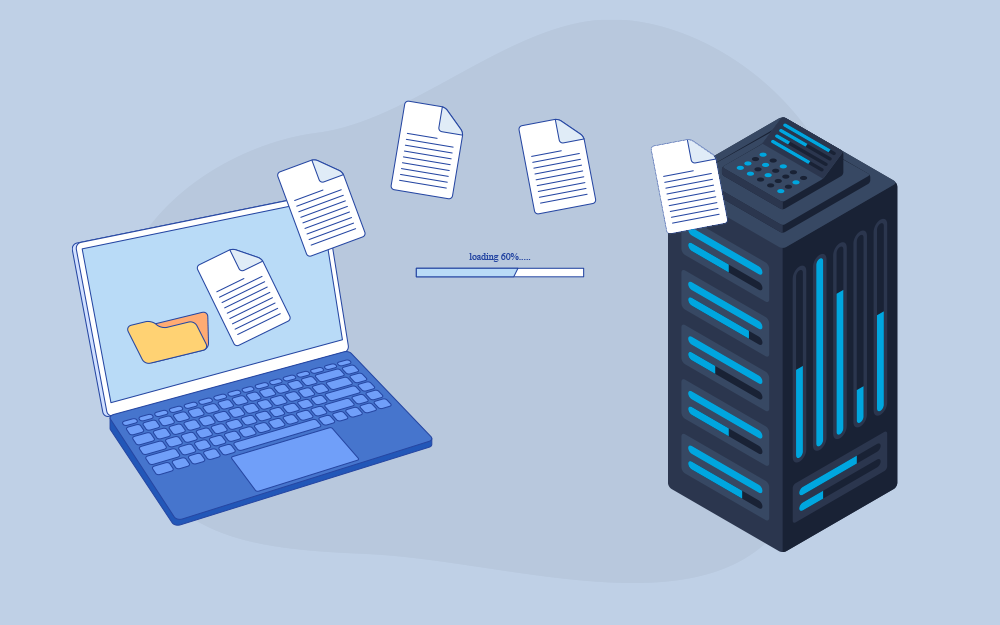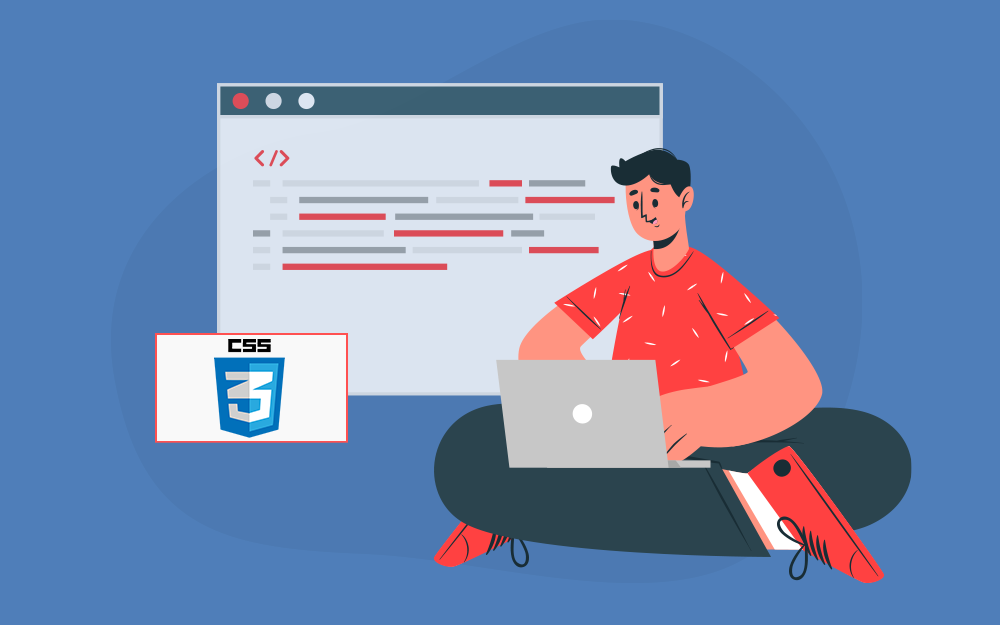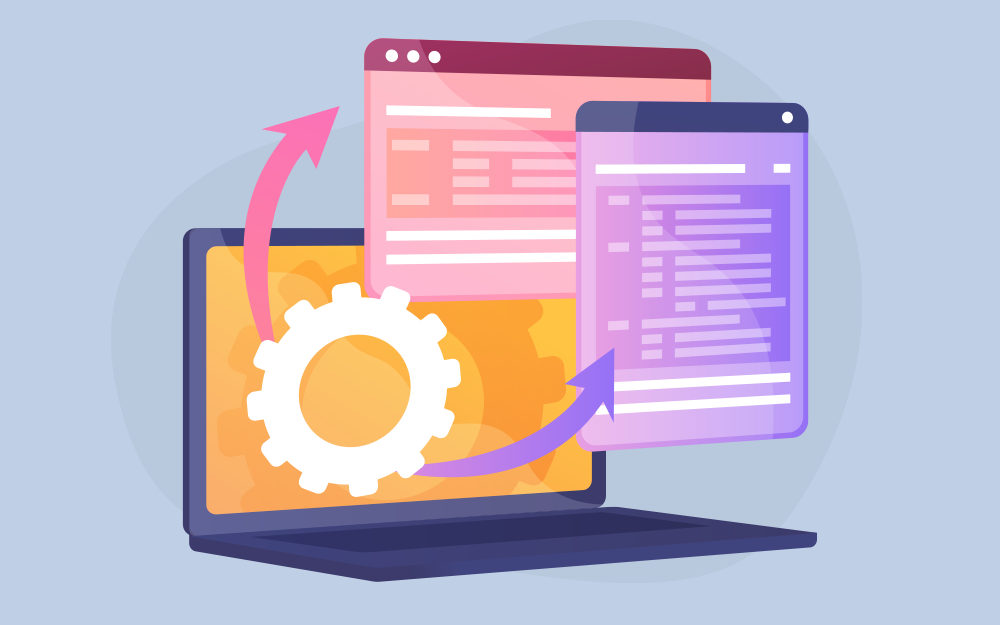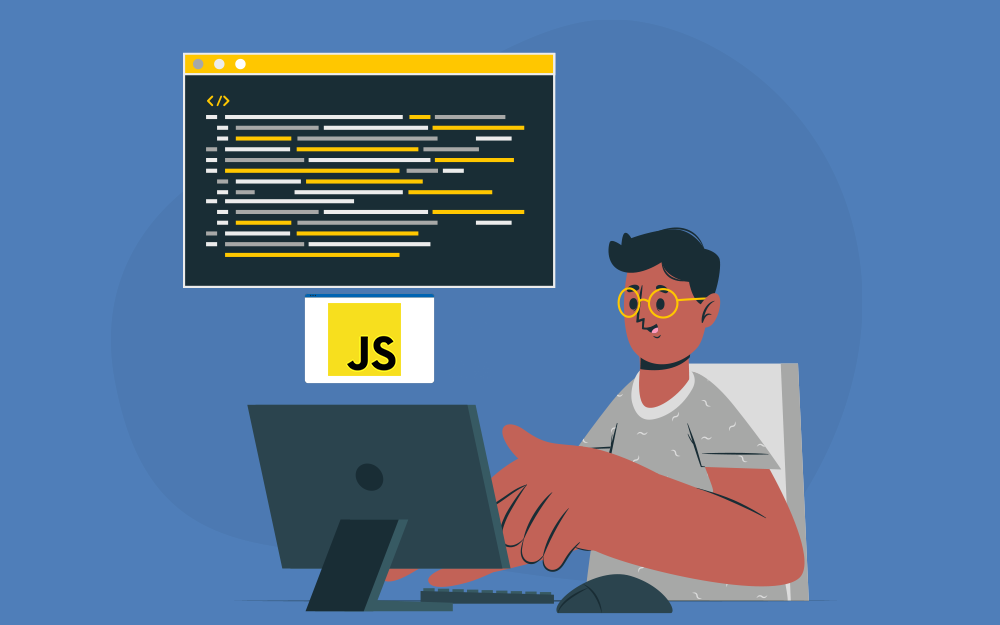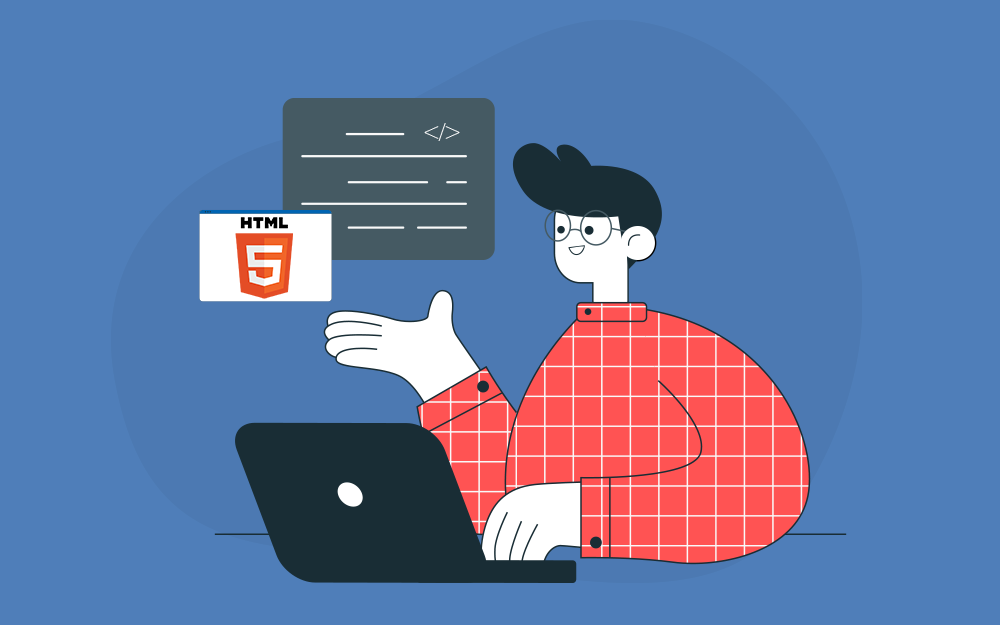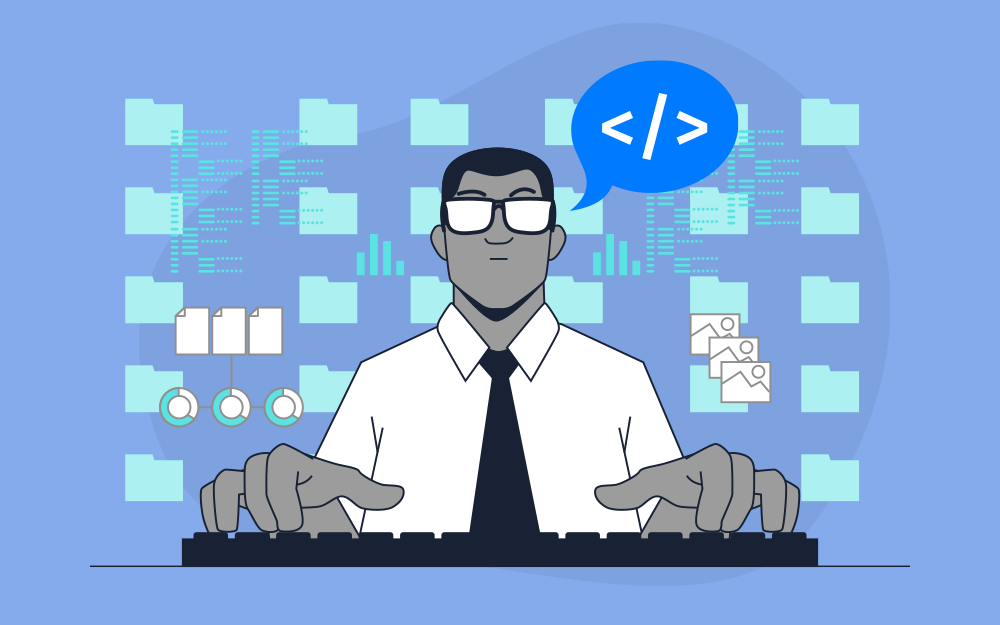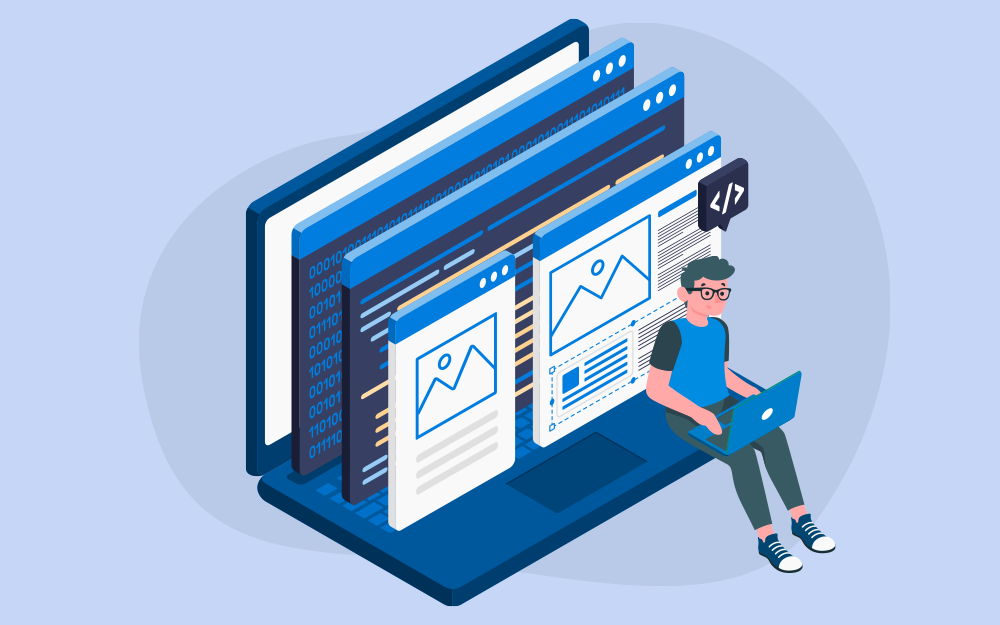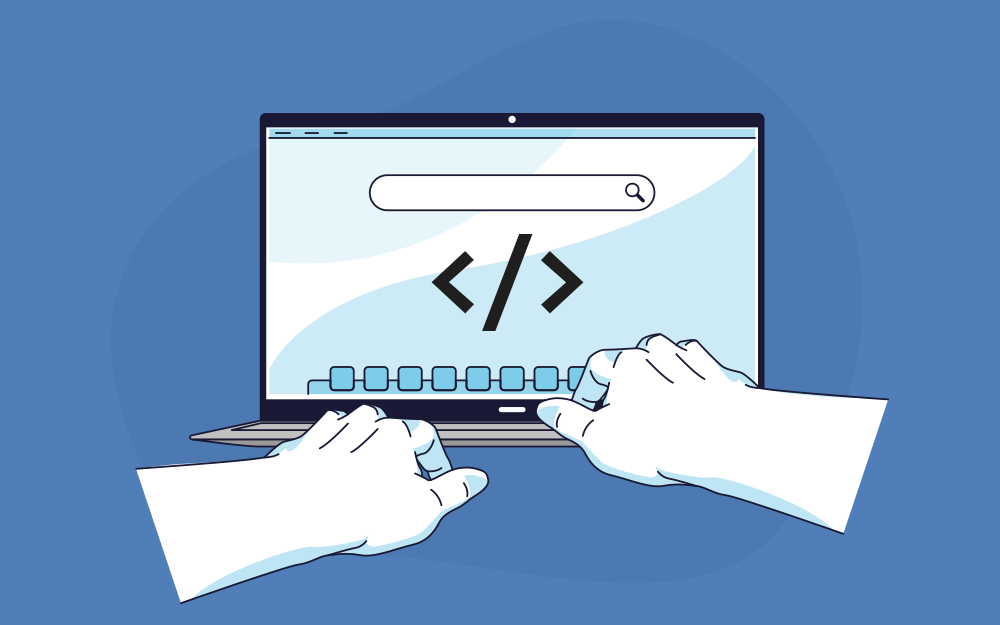البحث في الموقع
المحتوى عن 'getting started with the web'.
-
لابد من نشر الموقع على شبكة الإنترنت حالما تنتهي من كتابة الشيفرة وتنظيم الملفات التي تكوّنه ليتمكن الجميع من الوصول إليه، إذ سنشرح في هذا المقال كيف تنشر موقعك التجريبي البسيط على الإنترنت بأقل جهد ممكن. ماهي الخيارات المتاحة يُعَدّ نشر موقع ويب موضوعًا معقّدًا لوجود طرق وأساليب كثيرة لتنفيذه، ولن نحاول في هذا المقال توثيق كل الطرق الممكنة، وإنما سنصف إيجابيات وسلبيات ثلاثة نهج مناسبة للمبتدئين، ثم نفصّل إحداها والتي تُعَدّ الأفضل للكثير من القراء. الحصول على استضافة واسم نطاق يفضِّل الكثيرون الدفع مقابل الحصول على استضافة واسم نطاق وذلك لتحكّم أفضل في محتوى ومظهر موقع الويب: الاستضافة Hosting: هي مساحة تخزين مُستأجَرة على خادم ويب تابع لشركة الاستضافة، إذ توضَع ملفات الموقع على هذا الخادم الذي يتيح محتواه للزائرين. اسم النطاق Domain name: هو العنوان الفريد الذي ستجد عليه موقع ويب محدَّد مثل /hsoub أو /google، ويمكنك استئجار اسم النطاق لعام أو أكثر من شركة مُسجّلة Domain Registrar. تستخدِم معظم مواقع ويب الاحترافية الطريقة السابقة لتنشر محتواها على شبكة الإنترنت، وبالإضافة إلى ذلك، سيتطلب الأمر برنامجًا يستخدِم بروتوكول نقل الملفات FTP لنقل ملفاتك إلى الخادم، ويمكنك الاطلاع على مقال أساسيات تحديد الكلفة المادية الكاملة لبناء موقع ويب، كما تتنوع برامج FTP كثيرًا، لكن وظيفتها بالمجمل هي استخدام المعلومات التي تزودك بها شركة الاستضافة وهي اسم المستخدِم وكلمة المرور واسم المضيف عادةً، وذلك لتأمين الاتصال مع خادم الاستضافة ونقل الملفات إليه، ثم يُظهِر البرنامج بعد الاتصال ملفاتك المحلية وملفات خادم الويب في نافذتين متجاورتين ليسهل نقل الملفات بين المكانين. نصائح لإيجاد استضافة ونطاق لا نرشح في هذا المقال أيّ شركة استضافة أو شركة مسجِّلة، فعليك البحث بنفسك عما يناسبك، إذ تتيح لك كل المسجلات وسيلةً للتحقق من توفر اسم نطاق معين وحجزه. تمنحك بعض مزودات الخدمة الموجودة على حاسوبك الشخصي أو ضمن شبكة مكتبك إمكانية استضافة محدودة لموقعك، إذ لن تكون الميزات المتاحة كثيرةً، لكنها ممتازة لتجربته الموقع. ستجد أيضًا خدمات استضافة مجانية مثل Neocities و Google sites و Blogger و Wordpress، وقد تجني فائدة ما تدفع، لكن موارد مجانية مثل هذه قد تكوِّن خيارًا تجريبيًا ممتازًا أيضًا. تزوّدك بعض الشركات بخدمتي الاستضافة وحجز أسماء نطاقات معًا. استخدام أدوات على شبكة الإنترنت مثل جيت-هاب و جوجل آب تساعدك بعض الأدوات في نشر موقعك مثل: جيت-هاب GitHub: وهو موقع كتابة شيفرة تشاركي يسمح لك برفع ملفات الشيفرة إلى مستودعات تخزين على منظومة التحكم بالإصدار Git، إذ تستطيع بعد ذلك مشاركة شيفرة المشاريع المختلفة والتعاون في العمل عليها، وطالما أنّ المنظومة مفتوحة المصدر، فيمكن لأيّ كان الوصول إلى الشيفرة على جيت-هاب واستخدامها والتعلم منها وتطويرها، كما تقدِّم جيت-هاب أيضًا ميزةً مفيدةً هي صفحات جيت-هاب GitHub Pages التي تسمح لك باستضافة شيفرة موقعك على ويب. محرّك جوجل آب Google App Engine: وهي منصة قوية تسمح لك ببناء وتشغيل التطبيقات بالاستفادة من البنية التحتية لجوجل، سواءً أردت بناء تطبيق ويب من الصفر أو استضافة موقع ويب ساكن، ولمزيد من المعلومات راجع مقال رفع موقع ويب إلى شبكة الإنترنت. هناك عدة خيارات أخرى مجانية، لكنك قد تتخطى بسهولة حدود الميزات المتاحة. استخدام بيئة عمل متكاملة مبنية على ويب هناك العديد من تطبيقات الويب التي تحاكي بيئة تطوير مواقع ويب وتسمح لك بإدخال شيفرة HTML و CSS وجافاسكربت واستعراض نتيجة تنفيذ الشيفرة على أساس موقع ويب حقيقي داخل نافذة المتصفح، وتُعَدّ هذه الأدوات عمومًا سهلة الاستخدام نسبيًا وممتازةً لأغراض التعلّم ومشاركة الشيفرة، إذ بإمكانك إذا أردت مشاركة أسلوب برمجي أو طلب مساعدة في تنقيح شيفرة من زميل في مكتب مجاور، كما أنها مجانية لبعض الميزات الأساسية، لكنها لا تزوّدك عادةً بمساحة لتخزين ملفات الدعم أو ملفات المساعدة والتي تدعى بالأصول assets مثل الصور، وحاول أن تجرب بعضها مثل JSFiddle و Glitch و JS Bin و CodePen g لتجد ما يناسبك. النشر باستخدام جيت-هاب سنناقش الآن كيف تنشر موقعك على صفحات جيت-هاب بسهولة: سجّل في موقع جيت-هاب أولًا وأكِّد امتلاكك عنوان البريد الإلكتروني الذي استخدمته في التسجيل. أنشئ مستودعًا لتخزين الملفات. أدخِل في الصندوق Repository name الظاهر في الصفحة الموضحة في الشكل التالي العبارة username.github.io، إذ يمثل username اسم المستخدم، فقد يُدخِل "مازن" الاسم "mazen.github.io" مثلًا، ثم فعِّل بعد ذلك الخيار Initialize this repository with a README وانقر بعدها زر أنشئ مستودعًا create repository. اسحب وأفلت محتوى الموقع ضمن المستودع واحفظ التغييرات. انتقل باستخدام متصفحك إلى الموقع "username.github.io -وفقًا لما اخترته-، وسيعرض محتوى موقعك. ترجمة -وبتصرف- للمقال Publishing your website. اقرأ أيضًا مدخل إلى خادم ويب. مدخل إلى أسماء النطاقات على شبكة الإنترنت. أساسيات تحديد الكلفة المادية الكاملة لبناء موقع ويب
-
تُعَدّ CSS أو التنسيقات الانسيابية Cascading Style Sheets الشيفرة التي تنسِّق محتوى ويب، إذ سيقودك هذا المقال عبر الأساسيات اللازمة لتبدأ، كما سيجيب على أسئلة مثل كيف أجعل النص باللون الأحمر؟ كيف سأعرض محتوًى معينًا في منطقة معينة من مخطط الصفحة؟ كيف سأضع صورةً لخلفية الصفحة أو كيف نختار لونًا لها؟ تعرف على لغة CSS لا تُعَدّ CSS لغة برمجة وليست لغة توصيف mark up أيضًا، وإنما هي لغة تنسيق صفحات، إذ تُستخدَم لغة التنسيق هذه لتطبيق تنسيقات مختارة على عناصر HTML، فشيفرة التنسيق التالية مثلًا تجعل لون النص في كل الفقرات النصية <p> باللون الأحمر: p { color: red; } لنجرِّب ذلك، لذا أنشئ ملفًا نصيًا جديدًا وضع فيه الأسطر الثلاثة السابقة، ثم احفظه بالاسم style.css في المجلد styles. لا بد من تطبيق قواعد التنسيق السابقة على مستند HTML وإلا فلن يفيدك ملف التنسيق في شيء، فإذا فاتك شيء مما ذكرناه في المقالات السابقة، فعُد وانظر في مقالي التعامل مع الملفات وأساسيات HTML. افتح الملف index.html انسخ الشيفرة التالية: <link href="styles/style.css" rel="stylesheet"> ضع هذه الشيفرة بين وسمَي البداية والنهاية للعنصر head أي بين <head> و</head>. احفظ التغييرات التي أجريتها على الملف index.html ثم حمّله على متصفحك وسترى ما يشبه الصورة التالية: إذا ظهرت الفقرات النصية باللون الأحمر، فقد أنجزت المطلوب. تشريح مجموعة قواعد لغة CSS لنناقش شيفرة CSS الخاصة بالفقرات النصية ذات اللون الأحمر لكي نفهم طريقة عملها: تُدعى الهيكلية السابقة بمجموعة القواعد ruleset ويُشار إليها غالبًا "بالقواعد" فقط؛ أما الأجزاء التي تتكون منها فهي: المُحدِّد Selector: وهو اسم لأحد عناصر HTML في بداية مجموعة القواعد، ويحدد العنصر أو العناصر التي ستُطبَّق عليها تلك القواعد، وهو العنصر <p> في حالتنا. التصريح Declaration: يمثِّل قاعدةً واحدةً مثل ;color: red، ويحدد الخاصية التي تريد تنسيقها من خواص العنصر. الخواص Properties: وهي الطرق التي تستطيع من خلالها تنسيق عناصر HTML، إذ تمثِّل color في مثالنا خاصيةً لتنسيق العنصر <p>، كما يمكنك من خلال CSS اختيار الخاصيات التي تريد أن تستهدفها قاعدة معينة. قيمة الخاصية Property Value: وتكتب إلى يمين الخاصية بعد النقطتين، إذ يمكنك اختيار واحدة من عدة خيارات ممكنة لهذه الخاصية، فهناك مثلًا الكثير من الألوان وليس فقط اللون الأحمر red. انتبه إلى التفاصيل التالية في صياغة القواعد: القوسان المعقوصان ({}? توضع بعد المحدد، وينبغي أن توضع كل مجموعة من القواعد ضمن قوسين معقوصين. النقطتان الرأسيتان (:? ينبغي استخدامها لفصل الخاصية عن قيمتها أو قيمها في كل تصريح. الفاصلة المنقوطة (;? لفصل كل تصريح عن الذي يليه. لتغيير عدة خواص معًا ضمن مجموعة قواعد واحدة، اكتب التصريح اللازم لكل منها وافصل بين التصاريح بفاصلة منقوطة: p { color: red; width: 500px; border: 1px solid black; } استهداف عدة عناصر بمجموعة قواعد واحدة إن أردت استهداف عدة عناصر بمجموعة قواعد واحدة لكي تتجنب التكرار، فاكتب بكل بساطة أسماء عناصر HTML التي تريد تطبيق القواعد عليها بحيث تفصل بينها فواصل , كما يلي: p, li, h1 { color: red; } دورة تطوير واجهات المستخدم ابدأ عملك الحر بتطوير واجهات المواقع والمتاجر الإلكترونية فور انتهائك من الدورة اشترك الآن أنواع مختلفة من المحددات يشرح المثال الذي أوردناه سابقًا ما يُعرف بمحدِّد العنصر element selector وهو النوع الأول من أنواع المحددات الذي يطبق قواعد تنسيق معينة على عنصر أو عناصر HTML محددة الاسم، لكن هناك أنواع أخرى سنستعرض ما شاع منها فيما يلي: مُحدِّد مُعرِّف العنصر ID selector: يستهدف عنصر ذو مُعرِّف محدد، إذ يمتلك كل عنصر من عناصر صفحة HTML مُعرّفًا فريدًا، وإليك مثالًا كما يلي: #my-id { color: red; } يستهدِف هذا المحدِّد العنصر <a> في الشيفرة التالية: <p id="the-id">somthing here</p> <a id="my-id">somthing here</a> مُحدَّد الصنف class selector: يستهدف جميع العناصر التي تمتلك القيمة نفسها للسمة class، كما يمكن لعدة عناصر أن تأخذ قيمةً واحدةً للسمة class، وإليك المثال التالي: .my-class { color: red; } يستهدف هذا المحدد العنصرين <p> و <a>: <h2 class="x">some subtitle here</h2> <p class="my-class">somthing here</p> <a class="my-class">somthing here</a> مُحدِّد السمة attribute selector: يستهدف العنصر أو العناصر التي تمتلك السمة نفسها كما في المثال التالي: ol[type] { color: red; } يستهدف هذا المحدد القوائم المرتبة التي تمتلك الصفة type: <h2 class="x">some subtitle here</h2> <ol type="I"><li>list item 1</li><li>list item 2</li><ol>//هذه فقط <ol><li>list item 1</li><li>list item 2</li><ol> محدد الصنف المجرّد psuedo-class selector: يستهدف عناصر محددة بالاسم عندما تكون في حالة معينة، مثل مرور مؤشر الفأرة Hover فوق رابط، وإليك مثالًا: a:hover { color: red; } عندما يمر مؤشر الفأرة فوق أي رابط سيتحول لونه إلى الأحمر. يمكنك الاطلاع على أنواع أخرى من المحددات في توثيق CSS العربي في موسوعة حسوب. خطوط الكتابة والنصوص بعد اطلاعنا على بعض مبادئ CSS سنحاول تطبيق ما تعلمناه في تحسين مظهر صفحتنا التجريبية index.html وذلك بإضافة بعض القواعد والمعلومات في الملف style.css. أولًا، جد أولًا شيفرة الخط الذي اخترته سابقًا من خطوط جوجل وخزنته. ثانيًا، أضف الشيفرة التالية ضمن عنصر <link> الموجود داخل العنصر <head> في الملف index.html لتبدو كما يلي: <link href="https://fonts.googleapis.com/css?family=Open+Sans" rel="stylesheet"> ستربِط هذه الشيفرة الملف إلى ملف تنسيق تُعرِّف عائلة خطوط الكتابة "Open Sans" مع صفحتك. ثالثًا، احذف القاعدة الموجودة في الملف style.css، فقد استخدِمت لتجربة تنسيق العناصر. رابعًا، أضف أسطر الشيفرة التالية، بعد تبديل font-family بما قد خزّنته سابقًا: html { font-size: 10px; /* px means "pixels": the base font size is now 10 pixels high */ font-family: "Open Sans", sans-serif; /* this should be the rest of the output you got from Google fonts */ } تشير الخاصية font-family إلى اسم الخط الذي تريد استخدامه، بينما تشير الخاصية font-size إلى حجمه، وقد اخترنا محدِّد العنصر html تحديدًا، لكي نعتمد حجم الخط ذاك أساسًا في الصفحة بالكامل، إذ العنصر html هو العنصر الأب لكل العناصر في الصفحة التي تتفرع منه لذا فهي ترث منه حجم الخط ونوعه. ملاحظة: كل ما يرد بين المجموعتين /* و */ هو تعليق في CSS، وسيتجاهلة المتصفح عندما يُصيّر الشيفرة. خامسًا، لنضبط حجم الخط للعناصر التي تقع داخل مستند HTML وهي <h1> و <li> و <p>، ولنضبط موقع العنصر <h1> ليظهر في منتصف الصفحة، وأخيرًا سنضبط ارتفاع سطر الكتابة والتباعد بين الأسطر للعنصرين <li> و <p> من خلال الخاصيتين line-height و letter-spacing على التوالي لتسهيل قراءة المحتوى: h1 { font-size: 60px; text-align: center; } p, li { font-size: 16px; line-height: 2; letter-spacing: 1px; } اضبط قيمة الحجم بواحدة px كما تريد وسيبدو عملك الآن على نحو مشابه للصورة التالية: فكرة الصناديق في لغة CSS قد تلاحظ في مرحلة ما عند كتابة قواعد CSS أنها تعتمد فكرة الصناديق في ضبط الأحجام والألوان ومواقع العناصر، إذ يمكنك التفكير في عناصر HTML على أساس أنها صناديق فوق بعضها. يعتمد تخطيط CSS بأكمله تقريبًا على نموذج الصندوق box model، إذ يشغل كل صندوق حيزًا من مساحة الصفحة ويتمتع بخصائص مثل: padding: الحشو أو الحاشية، وهو الفراغ المحيط بمحتوى العنصر، ويمثل في الشكل الذي يُعرض تاليًا الفراغ المحيط بمحتوى الفقرة النصية. border: الإطار، وهو الخط الصلب الذي يحيط بمنطقة الحشو. margin: الهامش، وهو الفراغ الخاص بالعنصر ويحيط بالإطار. سنستخدِم أيضًا في هذا القسم: width: يضبط عرض العنصر. background-color: يضبط لون الخلفية حول المحتوى ومنطقة الحشو. color: يضبط لون المحتوى الذي يضمه العنصر. text-shadow: ويضبط تدرج الظل حول النص داخل العنصر. display: يضبط نمط عرض العنصر، ويمكنك استئناف القراءة لتفهم أكثر. لنكمل بإضافة بعض قواعد CSS ونضعها في أسفل الملف style.css، ويمكنك تغيير القيم كما تشاء ومراقبة ما يحدث. تغيير لون الصفحة html { background-color: #00539F; } تضبط هذه القاعدة لون خلفية الصفحة بالكامل. غيّر قيمة اللون 00539F# بالطريقة التي تعلمناها في مقالات سابقة وراقب التغيّر الذي يحدث. تنسيق جسم الصفحة في لغة CSS body { width: 600px; margin: 0 auto; background-color: #FF9500; padding: 0 20px 20px 20px; border: 5px solid black; } لنناقش القواعد السابقة التي تنسق العنصر body: width: 600px: تحدِّد قياس جسم الصفحة ليبقى دائمًا 600 بكسل. margin: 0 auto: عندما تضع قيمتين لخاصية مثل margin أو padding، فستضبط القيمة الأولى الحدود العليا والدنيا على 0 في هذه الحالة، بينما ستضبط القيمة الثانية الحدَّين اليساري واليميني على القيمة auto، وهي قيمة خاصة تقسِّم الحيز الأفقي المتوفر بالتساوي بين اليمين واليسار، ويمكنك أيضًا استخدام ثلاث قيم أو أربع للخاصية margin. background-color: #FF9500: تضبط لون خلفية العنصر، إذ نستخدِم في مشروعنا اللون البرتقالي المائل إلى الحمرة وهو اللون المتمِّم للون الأزرق الداكن الذي نستخدِمه للعنصر <html>، كما يمكنك تجريب ما تشاء. padding: 0 20px 20px 20px: تضبط قيم الأطراف الأربعة للحاشية المحيطة بالعنصر، والغاية من الحاشية إضافة مساحة فارغة حول العناصر، إذ تدل القيم المبينة على عدم وجود حاشية أعلى جسم الصفحة ووجود حاشية مقدارها 20 بكسل حول بقية الأطراف، كما يمكنك أيضًا استخدام قيمة واحدة للخاصية padding أو قيمتين أو ثلاث أيضًا. border: 5px solid black: يضبط قيم عرض وتنسيق ولون الإطار المحيط بالعنصر، فهو خط مستمر solid وأسود بعرض 5 بكسل في حالتنا ويحيط بكامل جسم الصفحة. ضبط موقع عنوان الصفحة وتنسيقه h1 { margin: 0; padding: 20px 0; color: #00539F; text-shadow: 3px 3px 1px black; } قد تلاحظ فراغًا مخيفًا أعلى جسم الصفحة، وذلك لأن المتصفح سيطبق التنسيق الافتراضي للعنصر <h1>، وقد تبدو الفكرة سيئةً، لكنه أمر ضروري لتحسين القراءة في الصفحات غير المنسقة، لذا سنتجاوز التنسيق الافتراضي للمتصفح ونضبط الحاشية على القيمة 0 باستخدام التصريح ;margin: 0 لنحل المشكلة، ثم نعيد ضبط الحاشية العليا والسفلى على القيمة 20 بكسل، كما سنضبط بعد ذلك لون العنوان ليكون مماثلًا للون المتمم للخلفية -أي أزرق غامق-، وأخيرًا سنعرض بعض الظلال حول العنوان باستخدام الخاصية text-shadow والتي تأخذ أربع قيم: تضبط القيمة الأولى الانزياح الأفقي للظل عن النص: كم يبعد عنه مارًا من خلاله. تضبط القيمة الثانية الانزياح العمودي للظل عن النص: كم يبعد عنه نحو الأسفل. تضبط القيمة الثالثة نصف قطر الضبابية blur: كلما كانت القيمة أكبر كلما بدا ظل النص ضبابيًا أكثر. تضبط القيمة الرابعة الأساس اللوني للظل. ضبط الصورة في المنتصف img { display: block; margin: 0 auto; } سنجعل الصورة في مركز الصفحة لتبدو أفضل، وقد نستخدِم حيلة الهوامش السابقة margin: 0 auto، لكن هناك بعض الاختلافات التي تتطلب إعدادات إضافية. يُعّدُ العنصر <body> عنصرًا كتليًا block أي أنه يشغُل مساحةً من الصفحة، كما ستحترم بقية العناصر الهوامش التي يأخدها؛ أما الصور، فهي عناصر مضمنة inline ولا بد من إعطائها صفة كتلية حتى تعمل فكرة الهوامش عن طريقة الخاصية ;display: block. ملاحظة: تفترض التعليمات السابقة أنّ عرض الصورة لا يزيد عن عرض جسم الصفحة الذي ضبطناه ليكون 600 بكسل، فإذا كانت الصورة أكبر، فستخرج عن إطار جسم الصفحة لتغطي بقية أجزائها، كما يمكن حل المشكلة بتصغير حجم الصورة باستخدام محرر صور أو تنسيقها بضبط الخاصية width للعنصر <img> على قيم أصغر. ملاحظة: لا تقلق إذا لم تفهم تمامًا التصريح ;display: block أو الفرق بين العنصر الكتلي والمضمن، إذ سيغدو الأمر أكثر وضوحًا مع تقدمك في تعلِّم CSS. خلاصة إذا اتبعت كل الإرشادات التي تحدثنا عنها في المقال، فستبدو الصفحة التجريبية التي تعمل عليها على النحو التالي: إذا لم تجد عملك صحيحًا، فيمكنك دائمًا موازنة ما فعلته مع النسخة الجاهزة على جيت-هاب. ترجمة -وبتصرف- للمقال CSS Basics. اقرأ أيضًا المقال السابق: أساسيات لغة HTML أساسيات استعمال لغة CSS تقنيات كتابة شيفرات CSS احترافية وسهلة الصّيانة توثيق لغة CSS العربي
-
يصف هذا المقال ما يجري عند استعراض صفحة ويب على حاسوبك أو هاتفك المحمول بصورة مبسّطة، فقد لا تجد هذا الأمر بدايةً أمرًا أساسيًا لكي تكون قادرًا على كتابة شيفرة ويب، لكنك ستجني بسرعة فائدة معرفتك خفايا العملية. الخوادم والعملاء تُدعى الحواسب التي تتواصل على ويب بخوادم servers وعملاء clients، وإليك توضيحًا مبسّطًا عن طريقة تفاعلها: العميل: يُعرَّف تقليديًا بأنه جهاز متصل بويب مثل حاسوب عبر شبكة لاسلكية أو هاتف محمول عبر شبكة خلوية، بالإضافة إلى برنامجيات على هذه الأجهزة قادرة على الوصول إلى ويب مثل متصفحات ويب مثل كروم أو فايرفوكس عادةً. الخادم: هو حاسوب يخزِّن صفحات ومواقع وتطبيقات ويب. حيث يزوّد الخادم الجهاز العميل بنسخة عن صفحة ويب عندما يريد الوصول إليها ليتمكن من عرضها على متصفح المستخدِم. تفاصيل أكثر لن تكتمل القصة بمفهومَي الخادم والوكيل التي عرضناها قبل قليل، فهنالك الكثير من الأجزاء الأخرى التي سنناقشها تاليًا. دعونا نتخيل الآن أنّ الويب هي طريق يقع العميل في طرفه الأول وليكن بيتك مثلًا ويقع الخادم في طرفه الآخر وليكن متجرًا تشتري منه حاجياتك على سبيل المثال. عليك أن تتعرف على ما يلي بالإضافة إلى الخادم والعميل: الاتصال بالإنترنت: الذي يسمح لك بإرسال واستقبال البيانات من وإلى ويب، فهو تقريبًا مثل الشارع الذي يربط بيتك بالمتجر. بروتوكول TCP/IP: يُعَدّ بروتوكول التحكم بالنقل Transmission Control Protocol وبروتوكول الإنترنت Internet Protocol بروتوكلَي اتصال يحددان آلية نقل البيانات عبر الإنترنت، إذ يشابه هذان البروتوكولان وسيلة التنقل التي تتخذها لتنظيم رحلتك من منزلك إلى المتجر وشراء حاجياتك، فقد تكون في مثالنا سيارة أو دراجة أو أيّ شيء مماثل. خادم أسماء النطاقات Domain Name System أو DNS اختصارًا: يمكن تشبيهه بدفتر عناوين لمواقع ويب، فعندما تكتب عنوان موقع ويب في متصفحك، يبحث خادم DNS عن عنوان بروتوكول الإنترنت IP address الموافق للموقع قبل إحضاره، إذ يحتاج المتصفح لمعرفة الخادم الذي يستضيف الموقع المطلوب ليرسل رسائل HTTP إلى الوجهة الصحيحة، ويشبه الأمر في مثالنا البحث عن عنوان المتجر. بروتوكول HTTP: وهو بروتوكول نقل النص التشعبي Hypertext Transfer Protocol ويُعَدّ بروتوكولًا تطبيقيًا يُوصِّف لغةً بين الخادم والعميل ليتواصلا من خلاله، أي الأمر مشابه أيضًا للغة المحكية التي تتواصل بها لطلب حاجياتك من المتجر. الملفات المكوّنة للموقع: يتألف الموقع من ملفات مختلفة بصورة مشابهة للبضائع المختلفة التي تحتاجها من المتجر، وتأتي هذه الملفات ضمن صنفين أساسيين: ملفات شيفرة Code files: تُبنى مواقع ويب بصورة أساسية من ملفات HTML و CSS وجافاسكربت، كما ستتعرف لاحقًا على ملفات أخرى تخدم تقانات مختلفة. ملفات مساعدة أو الأصول Assets: تشمل كل الأشياء التي يتكوّن منها الموقع مثل الصور والموسيقى والفيديو والمستندات النصية وغيرها. ما الذي يحدث عند طلب موقع ويب؟ إليك ما يحدث عندما تكتب عنوان موقع في شريط متصفحك، وهو أمر مماثل لانطلاقك نحو المتجر: يتوجه المتصفح إلى خادم DNS ويجد العنوان الحقيقي للخادم الذي يستضيف هذا الموقع، أي مثل إيجاد العنوان المفصّل للمتجر. يرسل المتصفح طلب HTTP إلى الخادم يسأله فيها إرسال نسخة عن موقع الويب إلى العميل، أي عندما تذهب إلى المتجر وتطلب حاجياتك، إذ تُرسل الطلبات وغيرها من البيانات بين العميل والخادم عبر اتصال الإنترنت من خلال بروتوكول TCP/IP. سيرسل الخادم إذا وافق على طلب العميل رسالةً تحمل العدد 200 وتعني تمامًا أنه بإمكانك الاطلاع على هذا الموقع، إذ يبدأ الخادم بعدها بإرسال ملفات الموقع إلى المتصفح على أساس سلسلة من القطع تُدعى رزم البيانات، أي عندما يبدأ المشرف على المتجر بإعطائك البضائع التي طلبتها ثم تنقلها إلى منزلك. يُجمِّع المتصفح حزم البيانات ضمن صفحة مكتملة ويعرضها لك مثل وصول حاجياتك كاملة إلى منزلك واستخدامها. الترتيب الذي يستخدمه المتصفح في تفسير الملفات عندما تطلب المتصفحات من الخوادم ملفات HTML، فستشير هذه الملفات من خلال العناصر <link> إلى ملفات CSS خارجية، ومن خلال العناصر <script> إلى ملفات جافاسكربت الخارجية، فمن المهم إذًا معرفة الترتيب الذي تفسر به المتصفحات ملفات موقع عندما تحمّله: يفسّر المتصفح ملف HTML أولًا، وبالتالي سيميّز العناصر <link> التي تشير إلى ملفات CSS الخارجية، كما يميّز العناصر <script> التي تشير إلى ملفات الشيفرة. يرسل المتصفح أثناء تفسير ملف HTML طلبات إلى الخوادم التي قد تستضيف ملفات CSS أو ملفات الشيفرة التي تشير إليها العناصر السابقة، ثم يفسّر هذه الملفات. يولّد المتصفح شجرة DOM مقيمة في الذاكرة انطلاقًا من ملف HTML الذي فسّره ومن ثم شجرة CSSOM بعد تفسير ملف CSS ثم يصرِّف وينفذ شيفرة جافاسكربت التي فسّرها. عندما يبني المتصفح شجرة DOM ويطبّق التنسيقات استنادًا إلى شجرة CSSOM وينفّذ شيفرة جافاسكربت، تُعرض الصفحة على الشاشة بعملية تُدعى الرسم paint ليراها المستخدِم ويكون قادرًا على التفاعل معها. توضيح عن خادم أسماء النطاقات DNS من الصعب تذكُّر عناوين ويب الحقيقية لأنها ليست عبارات نصية واضحة، وإنما هي أعداد خاصة تبدو مشابهةً للسلسلة 63.245.215.20، إذ تُدعى هذه السلسلة بعنوان بروتوكول الإنترنت IP address ويمثل موقعًا فريدًا على ويب، وطالما أنه من الصعب تذكر هذه العناوين، فقد اختُرعت خوادم أسماء النطاقات، وهي خوادم خاصة تربط عنوان موقع ويب الذي تدخله في شريط المتصفح مثل "hsoub.com" بعنوان بروتوكول الإنترنت الحقيقي له. يمكن أيضًا الوصول إلى مواقع ويب من خلال عناوين بروتوكول الإنترنت، لكن عليك أن تحصل أولًا على هذا العنوان عن طريق بعض الأدوات مثل IP Checker. توضيح عن رزم البيانات استُخدم المصطلح رزم packets لوصف هيئة البيانات التي يرسلها الخادم إلى العميل، فما الذي نعنيه بالرزم هنا؟ عندما تُرسل البيانات عبر الويب فإنها تُرسَل عبر آلاف الأجزاء الصغيرة وذلك لأسباب كثيرة، فقد تُهمل هذه البيانات أو تتشوه أثناء نقلها ومن الأسهل استبدال قطعة صغيرة إذا حدث ذلك، إضافةً إلى هذا الأمر، فقد توجّه الرزم إلى مسارات مختلفة، مما يجعل تبادلها أسرع ويسمح لعدد كبير من المستخدِمين تنزيل الموقع نفسه في الوقت عينه، بينما إذا أُرسِل الموقع دفعةً واحدةً، فلن يتمكن سوى مستخدِم واحد من تنزيل الموقع كل مرة، مما يجعل الويب غير فعالة وغير مسليَة. ترجمة -وبتصرف- للمقال How the web works. اقرأ أيضًا كيف تعمل شبكة الإنترنت كيفية التعامل مع الويب المدخل الشامل لتعلم تطوير الويب
-
تُعَدّ جافاسكربت JavaScript لغة برمجة تزيد من القدرة التفاعلية لمواقع ويب، وتشاهد ذلك مثلًا في الألعاب وفي مظاهر استجابة الصفحات عند نقر الأزرار أو عند إدخال البيانات إلى النماذج والاستمارات الإلكترونية، أو من خلال التغيير الديناميكي لتنسيق الصفحة أو عبر الرسوم المتحركة وغيرها، إذ سيساعدك هذا المقال لتبدأ استخدام جافاسكربت ويعرّفك أكثر بإمكانيات هذه اللغة. تعرف على جافاسكربت تُعَدّ جافاسكربت لغة برمجة قوية تزيد من القدرة التفاعلية لمواقع ويب، وقد ابتكرها برنارد آيتش Brendan Eich، وهو مؤسس مشارك لمشروع موزيللا ومؤسسة موزيللا وشركة موزيللا، كما تُعَدّ جافاسكربت لغةً قريبةً من المبرمجين المبتدئين، إذ ستتمكن مع الممارسة والخبرة من إنشاء ألعاب ثنائية وثلاثية الألعاب وبناء تطبيقات عصرية مرتبطة بقواعد بيانات وغير ذلك الكثير، وصحيح أنّ هذه اللغة مدمجة مع المتصفحات، لكنها مرنة، فقد بنى المطورون الكثير من الأدوات انطلاقًا من جافاسكربت، مقدِّمين كمًا واسعًا من القدرات الوظيفية بأقل مجهود ممكن، ونذكر منها : واجهات برمجية للتطبيقات API مدمجة بالمتصفحات لتزويدها بوظائف إضافية مثل الإنشاء التلقائي لشيفرة HTML وضبط تنسيقات CSS أو التقاط وتعديل الفيديوهات المصورة عن طريق كاميرا ويب أو توليد رسوميات ثلاثية الأبعاد ومقاطع صوتية. واجهات برمجية لتطبيقات صممها طرف ثالث تسمح للمطورين دمج وظائف يقدمها مزوّدو محتوى مثل تويتر وفيس بوك ضمن مواقع أخرى. أطر عمل ومكتبات صممها طرف ثالث ويمكن تطبيقها على صفحات HTML لتسريع بناء المواقع والتطبيقات. لا يغطي مجال هذا المقال تفاصيل الاختلاف بين الأدوات التي بُنيت وتبنى باستخدام جافاسكربت واللغة نفسها، لذلك يمكن دائمًا البحث عن تفاصيل مثل هذه عبر الإنترنت، وسيقدِّم لك القسم التالي من المقال بعض مزايا جافاسكربت البنيوية، كما سيمنحك إمكانية تجريب بعض مزايا الواجهات البرمجية الخاصة بالمتصفحات أيضًا. كتابة أول برنامج في جافاسكربت تُعَدّ جافاسكربت من أكثر التقنيات الحديثة شعبيةً، وستُدخِل مواقعك مع تقدم مهارتك فيها أبعادًا جديدةً من القوة والإبداع، لكن التآلف مع هذه اللغة أصعب من الاعتياد على العمل مع HTML و CSS، فقد تبدأ بالقليل ثم تنمو قدراتك تدريجيًا، ولنبدأ بتفحّص الطريقة التي سنضيف فيها جافاسكربت إلى صفحتك لتنفيذ برنامج "!Hello world"، وهو برنامج معياري لتقديم لغة برمجة إلى المستخدِم لأوّل مرة. تنبيه: إذا لم تكن لسبب ما متابعًا للأفكار التي تحدثنا عنها في مقالات سابقة، فيمكنك تنزيل الشيفرة التجريبية للمثال واعتماده على أساس نقطة انطلاق. انتقل إلى المجلد الذي يضم موقعك التجريبي وانشئ ضمنه مجلدًا باسم scripts، ثم انشئ ضمن الأخير ملفًا نصيًا ثم احفظه بالاسم main.js. افتح الملف index.html واكتب قبل نهاية العنصر <body> سطر الشيفرة التالية: <script src="scripts/main.js"></script> ينفِّذ هذا العنصر ما ينفذه تمامًا العنصر <link> عندما أدرج ملف تنسيق CSS، إذ يطبِّق هذا العنصر شيفرة جافاسكربت الموجودة في الملف على عناصر HTML في الصفحة بالإضافة إلى تنسيقات CCS أو أيّ شيء آخر. أضف الشيفرة التالية إلى الملف main.js: const myHeading = document.querySelector('h1'); myHeading.textContent = 'Hello world!'; تأكد من حفظ التغيرات على الملفَين index.html وmain.js، ثم حمّل الملف index.html مجددًا في المتصفح الذي سيعرض صفحةً شبيهةً بالتالي: ملاحظة: يعود سبب وضع العنصر <script> في نهاية ملف HTML إلى طريقة القراءة المتسلسلة للشيفرة وفق ترتيب ظهور العناصر التي يتّبعها المتصفح. إذا حمّل المتصفح ملف جافاسكربت أولًا قبل عناصر HTML التي يُفترض أن يؤثر فيها، فقد تقع بعض المشاكل، لذلك من الأفضل تحميله بعد تحميل العناصر بوضع العنصر في نهاية صفحة HTML، فهذا سيحل المشكلة. ما الذي حدث؟ لقد تغيّر عنوان الصفحة إلى "!Hello world" باستخدام جافاسكربت، إذ نُفِّذت العملية عبر استدعاء الدالة ()querySelector التي التقطت مرجعًا إلى عنصر العنوان <h1> وخزّنته في المتغير myHeading، أي الأمر مشابه لما فعلناه باستخدام محددِّات CSS، فإذا أردت تطبيق شيء ما على عنصر، فلا بد من تحديده أولًا. بعد ذلك أُسندت إلى الخاصية textContent العائدة للمتغير myHeading والتي تمثل محتوى العنوان القيمة الجديدة "!Hello world". ملاحظة: تُعَدّ كلتا الميزتين المستخدَمين في هذا المثال جزءًا من الواجهة البرمجية لشجرة DOM التي تمتلك القدرة على التعامل مع مستند HTML. دورة تطوير التطبيقات باستخدام لغة JavaScript تعلم البرمجة بلغة جافا سكريبت انطلاقًا من أبسط المفاهيم وحتى بناء تطبيقات حقيقية. اشترك الآن أساسيات لغة جافاسكربت سنشرح لك فيما يأتي بعض الميزات البنيوية لجافاسكربت لتفهم طريقة عملها بصورة أفضل، ومن الجدير بالذكر أنّ هذه الميزات مشتركة بين كل لغات البرمجة، فإذا أتقنت هذه الأساسيات، فستكون قد وضعت حجر الأساس لكتابة شيفرات بلغات أخرى. تنبيه: حاول أن تُدخل أسطر الشيفرة التجريبية التي تتعلمها في هذا المقال ضمن طرفية جافاسكربت JavaScript console المضمنة داخل المتصفح، ولمزيد من المعلومات عن هذه الطرفية راجع مقال أدوات مطوري ويب المدمجة في المتصفحات. المتغيرات تُعدّ المتغيرات حاويات لتخزين القيم، إذ تبدأ القصة عندما تُصرِّح عن متحول باستخدام التعليمة var (مع أنها غير محبّذة، ستجد التفاصيل لاحقًا) أو التعليمة let يتبعها الاسم الذي تختاره للمتغير: let myVariable; تشير الفاصلة المنقوطة في نهاية السطر إلى نهاية الجملة البرمجية، وتحتاجها فقط عندما تريد الفصل بين العبارات البرمجية في السطر ذاته، لكن وضع فاصلة منقوطة في نهاية كل سطر هي عادة برمجية جيدة، وهنالك عدة قواعد أخرى عن وجوب استخدام الفاصلة المنقوطة وعدم وجوب ذلك، كما يمكنك تسمية المتغيِّر أيّ اسم تقريبًا مع بعض القيود، إذ يمكن الاطلاع على توثيق المتغيرات في موسوعة حسوب، وإذا لم تكن متأكدًا مما كتبت، فتستطيع استخدام بعض الخدمات على الإنترنت للتحقق من صحة تسمية المتغيرات، كما ينبغي الانتباه إلى أنّ جافاسكربت حساسة لحالة الأحرف، فالمتغير myVariable يختلف تمامًا عن myvariable، لذلك تحقق من مشاكل مثل هذه عندما تواجهك الأخطاء. يمكنك إسناد قيمة إلى المتغير بعد التصريح عنه: myVariable = 'Bob'; يمكنك تنفيذ خطوتَي التصريح والإسناد في سطر واحد: let myVariable = 'Bob'; استدع المتغير وحسب لتحصل على القيمة: myVariable; يمكن تغيير قيمة المتغير لاحقًا في مواضع أخرى في الشيفرة: let myVariable = 'Bob'; myVariable = 'Steve'; يمكن أن تحمل المتغيرات قيمًا من أنواع مختلفة: String: يمثل مجموعةً من محارف تمثل سلسلةً نصيةً، ولابد من وضع السلسلة بين إشارتَي إقتباس مفردتين كما يلي: let myVariable ='Bob'; Number: يمثل عددًا، ولا يُوضَع ضمن شارتي تنصيص. let myVariable =10; Boolean: ويمثل أحد القيمين المنطقيتين: صحيح true أو خاطئ false، وهاتين الكلمتين من الكلمات الخاصة المحجوزة في لغة جافاسكربت ولا حاجة لوضعهما بين إشارتي تنصيص: let myVariable = true; Array: يمثل مايُدعى بالمصفوفة، وهي بنية لتخزين عدة قيم تحت مرجع واحد: let myVariable = [1,'bob',10,'mad'] // يمكن الإشارة إلى كل عنصر من عناصر المصفوفة كما يلي myVariable[0]; // 1 تعرض أولى قيم المصفوفة وهي myVariable[3]; // 'mad' تعرض القيمة الأخيرة Object: قد يحمل أي نوع من القيم، فكل شيء في جافاسكربت هو كائن Object يمكن أن يُخزَّن في متغير: let myVariable = document.querySelector('h1'); // الشيفرة نفسها التي استخدمناها سابقًا لِمَ نحتاج المتغيِّرات إذًا؟ لأنها ضروية لتنفيذ كل ما له معنى في البرمجة، فالمتغيرات مخازن القيم، ولن تحصل على أية أفعال ديناميكية مثل تخصيص رسالة ترحيب أو تغيير الصورة المعروضة إذا لم تتغير القيم. التعليقات تُعَدّ التعليقات Comments مقتطفات نصيةً تُضاف إلى الشيفرة ويتجاهلها المتصفح، كما يمكن استخدام التعليقات في جافاسكربت الأسباب نفسها التي تستخدمها في CSS، ويشار إلى نص على أنه تعليق كما يلي: /* Everything in between is a comment. */ لكي يمتد التعليق على عدة أسطر، أو كما يلي: // This is a comment إذا كان التعليق على سطر واحد. العوامل يُعَدّ العامل Operator رمزًا رياضيًا يعطي نتيجةً استنادًا إلى قيمتين أو متغيرين، وإليك بعض العوامل الأبسط التي تُستخدَم في جافاسكربت مع بعض الأمثلة، وحاول تجريبها على طرفية جافاسكربت: الجمع: رمزه +، ويضيف عددين معًا أو يضم نصين إلى بعضهما: 9+6; //15 'hello' + 'world'; // helloworld الطرح والضرب والقسمة: رموزها بالترتيب -، *، /، وعملها مشابه تمامًا لعملها الرياضي: 4-5; //-1 3*3;//9 10/2;//5 الإسناد: رمزه =، ويسند قيمة إلى متغير: let myVar = 3; المساواة: رمزها ===، وتختبر تساوي قيمتين وتعيد نتيجةً منطقيةً؛ إما صحيح true أو خاطئ false : let myVar =3; myVar ===4; //fals تعيد النفي: رمزه !، ويعيد القيمة المنطقية المعاكسة لما يتقدمها، إذ تُغيِّر true إلى false وبالعكس: let myVar=3; !(myVar===4); //true تعيد عدم المساواة: رمزها !==، وتختبر عدم تساوي قيمتين وتعيد النتيجة المنطقية المناسبة: let myVar=4; myVar==!3; //true تعيد هناك الكثير من العوامل الأخرى في جافاسكربت، لكننا سنكتفي الآن بما ذكرناه. ملاحظة: قد يقود دمج أنواع مختلفة من البيانات عند إجراء العمليات الحسابية إلى أخطاء، لذا فكن حذِرًا بالإشارة إلى متغيراتك لتحصل على النتيجة المتوقعة، فإذا نفَّذت العملية '35' +'25'، فستحصل على 2535 وهذا ما قد لا تتوقعه، لأن إشارات التنصيص المفردة تجعل ما داخلها نصوصًا لا أعدادًا، بينما إذا نفَّذت العملية على الصورة 35 + 25، فستحصل على نتيجة الجمع الصحيحة. العبارات الشرطية تُعَدّ العبارات الشرطية بُنًى تُستخدَم لاختبار تحقق شرط معيَن نتيجته true أو false، ومن أكثر الصيغ الشرطية استخدامًا هي العبارة if...else، وإليك مثالًا كما يلي: let iceCream = 'chocolate'; if(iceCream === 'chocolate') { alert('Yay, I love chocolate ice cream!'); } else { alert('Awwww, but chocolate is my favorite...'); } تختبر البنية الشرطية العبارة التي تقع ضمن (...)if، إذ تستخدِم البنية في الشيفرة السابقة عامل المساواة للموازنة بين قيمتي المتغّير iceCream والنص chocolate والتحقق من تساويهما، فإذا أعادت الموازنة القيمة true، فستُنفَّذ الكتلة الأولى من الشيفرة التي تلي تعليمة الشرط (...)if، وإلا فستُنفَّذ الكتلة الثانية التي تقع بعد العبارة else. الدوال تُعَدّ الدوال طريقةً لتنظيم الشيفرة التي ترغب في استخدامها مرارًا، إذ يمكنك أن تُعرِّف مثلًا مجموعةً من أسطر الشيفرة على أساس دالة يجري تنفيذها عندما تستدعيها باسمها في أي مكان من الشيفرة، إذ تملك هذه الطريقة فعاليةً كبيرةً في منع تكرار كتابة الشيفرة نفسها كلما احتجنا لها، ولقد رأينا في الشيفرات السابقة نماذجًا لدوال مثل: let myVariable = document.querySelector('h1');//هي دالة querySelector وكذلك: alert('hello!'); إنّ الدالتَين document.querySelector و alert مدمجتان مع المتصفح، فإذا رأيت شيئًا يشبه المتغير متبوعًا بقوسين ()، فهو دالة على الأغلب، كما تأخذ الدوال أشياء تُدعى وسائط arguments، وهي بيانات تحتاجها لتنفيذ وظائفها، إذ تُوضع الوسائط داخل قوسَي الدالة وتفصل بينها فاصلة ,. تعرض الدالة alert على سبيل المثال نافذةً منبثقةً ضمن المتصفح، فلا بد من تزويدها بنص على هيئة وسيط لكي تعرضه، كما يمكنك أيضًا تعريف دالة خاصة بك، إذ سننشئ في المثال التالي دالةً تأخذ وسيطَين عددين ثم تعيد ناتج جدائهما: function multiply(num1,num2) { let result = num1 * num2; return result; } حاول تنفيذ ذلك في الطرفية، ثم اختبر الدالة بتغيير قيم الوسيطَين كما يلي: multiply(4, 7); multiply(20, 20); multiply(0.5, 3); ملاحظة: تخبر التعليمة return في نهاية الدالة أن تعيد قيمةً هي نتيجة تنفيذ الدالة غالبًا -مثل result في المثال السابق- لكي تستطيع استخدامها، وهذا الأمر ضروري لأن المتغيرات التي تُعرَّف داخل الدالة لا يمكن استخدامها خارج الدالة وهذا ما يُعرَف بمجال رؤية المتغير variable scoop. الأحداث لابد من معالجة الأحداث التي تقع في الصفحة لتظهر تفاعلية الصفحة، فالأحداث events هي بنى برمجية تُنصِت إلى النشاطات التي تجري في المتصفح وتستجيب لها بتنفيذ شيفرة محددة، ومن أكثر الأحداث وضوحًا هو حدث النقر على الفأرة والذي يقع عندما تنقر بالفأرة على شيء ما ضمن الصفحة، ولشرح الفكرة، أدخِل الشيفرة التالية في طرفية جافاسكربت ثم انقر على الصفحة التي يعرضها المتصفح: document.querySelector('html').addEventListener('click', function() { alert('Ouch! Stop poking me!'); }); هناك طرق عدة لربط معالِج الحدث event handler بالعنصر، فقد اخترنا في الشيفرة السابقة العنصر <html>، ومن ثم استدعينا معه الدالة addEventListener() مع تحديد اسم الحدث (في حالتنا 'click' النقر) المراد الإنصات له مع تحديد الدالة المراد تنفيذها عند وقوع ذلك الحدث. لاحظ الشيفرة التالية التي تشبه تمامًا الشيفرة السابقة في العمل: document.querySelector('html').onclick = function() { alert('Ouch! Stop poking me!'); } أسندنا فيها الخاصية onclick التي تمثل معالج حدث النقر (الذي يكون اسم الحدث مسبوقًا بكلمة on) إلى دالة دون اسم anonymous تضم الشيفرة التي نريد تنفيذها عندما يقع حدث النقر. أيضًا الشيفرة السابقة والتي تسبقها مماثل للشيفرة التالية: let myHTML = document.querySelector('html'); myHTML.addEventListener('click', function() { alert('Ouch! Stop poking me!'); }); لكنه أقصر. الدالة السابقة التي ممرناها إلى الدالة addEventListener() تدعى دالة مجهولة لعدم امتلاكها اسمًا، وهنالك طريقة أخرى لكتابة دوال مجهولة تدعى الدوال السهمية التي تستعمل الصيغة () => بدلًا من function ()، انظر مثلًا: document.querySelector('html').addEventListener('click', () => { alert('Ouch! Stop poking me!'); }); تطوير المثال التجريبي الذي نعمل عليه لنضِف بعض الميزات الجديدة إلى صفحة الويب التي نطوّرها باستخدام ما تعلمناه عن جافاسكربت. احذف بداية محتوى الملف main.js واحفظ الملف فارغًا كي لا تتعارض الشيفرات الجديدة مع تلك التي كتبناها سابقًا. تغيير للصورة سنتعلم استخدام جافاسكربت وميزات واجهة DOM البرمجية لتبديل الصورة مرةً أو مرتين عند النقر عليها. اختر صورةً جديدةً لاستخدامها والأفضل أن يكون لها قياس الصورة الأولى نفسه. احفظ الصورة في المجلد images باسم firefox2.png. أضف شيفرة جافاسكربت التالية إلى الملف main.js: let myImage = document.querySelector('img'); myImage.onclick = function() { let mySrc = myImage.getAttribute('src'); if(mySrc === 'images/firefox-icon.png') { myImage.setAttribute('src','images/firefox2.png'); } else { myImage.setAttribute('src','images/firefox-icon.png'); } } احفظ جميع التغيرات وحمّل الملف index.html في المتصفح وانقر على الصورة، إذ يجب أن تتغير الصورة المعروضة عند النقر. إليك ما حدث: لقد خزنت مرجعًا إلى العنصر <img> في المتغير myImage، ثم أسندت قيمة الخاصية onclick للمتغير والتي تمثل معالِج حدث النقر إلى دالة دون اسم لكي يُنفِّذ محتواها كلما نقرت على الصورة، وما تفعله الشيفرة هو استخلاص قيمة السمة src لعنصر الصورة واستخدم بنية شرطية للتحقق أن قيمتها تساوي مسار الصورة الأصلية، فإذا كانت كذلك، فستُغيِّر الشيفرة قيمة السمة src للعنصر <img> إلى مسار الصورة الثانية لكي يعرضها المتصفح، وإذا لم تكن كذلك، فهذا يعني أنّ قيمة السمة src قد تغيرت سابقًا وستعيدها الشيفرة إلى قيمتها الأصلية لتُعرض الصورة الأساسية وهكذا. إضافة رسالة ترحيب خاصة لنغيّر الآن عنوان الصفحة كي يعرض رسالة ترحيب خاصة بالمستخدِم عند زيارته للصورة وستبقى هذه الرسالة، ولإن غادر الزائر الصفحة وعاد مجددًا ستظهر الرسالة، لأننا سنخزنها باستخدام الواجهة البرمجية للتخزين على المتصفح، وسنقدم أيضًا خيارًا لتغيير المستخدِم، وبالتالي تغيير رسالة الترحيب. أضف السطر التالي في الملف index.html فقط قبل العنصر <script>: <button>Change user</button> أي أسفل الملف. ضع الشيفرة التالية في نهاية الملف main.js كما هي تمامًا، إذ تُخزِّن هذه الشيفرة مرجعًا إلى الزر الجديد ومرجعًا إلى العنوان داخل متغيرَين: let myButton = document.querySelector('button'); let myHeading = document.querySelector('h1'); أضف الدالة التالية لتخصيص رسالة الترحيب، إذ لن تفعل الدالة شيئًا بالطبع حتى اللحظة لكنها ستفعل قريبًا: function setUserName() { let myName = prompt('Please enter your name.'); localStorage.setItem('name', myName); myHeading.textContent = 'Mozilla is cool, ' + myName; } تحتوي الدالة ()setUserName على الدالة ()prompt التي تعرض مربع حوار على شاشة المتصفح بصورة مشابهة للدالة ()alert لكنها تنتظر من المستخدِم إدخال قيمة لكي تخزنها بعد أن ينقر الزر موافق OK. نطلب في هذه الحالة من المستخدِم إدخال اسمه ثم تستدعي الشيفرة الواجهة البرمجية localStorage التي تسمح بتخزين البيانات في ذاكرة المتصفح للوصول إليها لاحقًا، كما نستخدِم الدالة ()setItem لإنشاء وتخزين عنصر بيانات يُدعى name ثم إسناد قيمته إلى المتغير myName الذي يحوي القيمة التي يدخلها المستخدِم للاسم، ونضيف أخيرًا قيمة المتغير myName إلى محتوى العنوان ثم يُسند النص الناتح إلى الخاصية textContent ليظهر الاسم الذي أدخلناه على أساس جزء من العنوان. أضف الكتلة الشرطية if ... else التالية: if(!localStorage.getItem('name')) { setUserName(); } else { let storedName = localStorage.getItem('name'); myHeading.textContent = 'Mozilla is cool, ' + storedName; } يمكننا استدعاء هذه الشيفرة عند بداية تحميل الصفحة كونها شيفرة تهيئة للمحتوى، إذ يستخدِم السطر الأول منها عامل النفي المنطقي ! للتحقق من عدم وجود عنصر البيانات name ضمن مخازن الذاكرة LocalStorage، فإذا لم يجده، فسيستدعي الدالة ()setUserName لإنشاءه؛ أما إذا كان موجودًا -أي أنّ المستخدِم أدخله في أثناء زيارته الأولى-، فسنعيد قيمته باستخدام الدالة ()getItem ثم نضبط قيمة محتوى العنوان ليصبح النص الأصلي إضافة إلى اسم المستخدِم كما فعلنا ضمن الدالة ()setUserName. أضف معالِج الحدث onclick التالي إلى الزر لكي تُستدعى الدالة ()setUserName عند النقر عليه، وبالتالي سيتمكن المستخدِم من تغيير الاسم عند النقر على هذا الزر: myButton.onclick = function() { setUserName(); } ظهور القيمة null إذا نقرت زر إلغاء cancel بدل زر موافق ok أثناء ظهور مربع الحوار، فسيظهر لك عنوان الصفحة "Mozilla is cool, null"، ويعود السبب في ذلك إلى عدم إسناد قيمة إلى المتغير myName وبالتالي سيأخذ القيمة null، وهي قيمة خاصة في جافاسكربت تشير إلى غياب قيمة مطلوبة؛ أما إذا نقرت زر موافق ok دون إدخال اسم، فستكون النتيجة ",Mozilla is cool" وهذا أمر واضح، ولتفادي هذه المشاكل يمكنك التحقق من وجود الاسم فعلًا، لذلك سنعدِّل شيفرة الدالة ()setUserName كما يلي: function setUserName() { let myName = prompt('Please enter your name.'); if(!myName) { setUserName(); } else { localStorage.setItem('name', myName); myHeading.textContent = 'Mozilla is cool, ' + myName; } } يعني هذا إعادة استدعاء الدالة ()setUserName من جديد إذا لم يكن للمتغير قيمة؛ أما إذا كان له قيمة، فستُخزَّن ضمن localStorage وتُضاف إلى العنوان. خلاصة إذا اتبعت التوجيهات التي أشرنا إليها خلال اطلاعك على هذا المقال، فستبدو صفحة الويب التي نبنيها بالشكل التالي تقريبًا: إذا لم تجد عملك صحيحًا، فيمكنك دائمًا موازنة ما فعلته مع النسخة الجاهزة على جيت-هاب. ترجمة -وبتصرف- للمقال JavaScript basics. اقرأ أيضًا تعلم لغة جافا سكريبت من الصفر حتى الاحتراف توثيق لغة JavaScript العربي تعلم البرمجة ما هي جافاسكربت الدليل السريع إلى لغة البرمجة جافاسكريبت JavaScript سلسلة دليل تعلم جافاسكربت
-
تُعَدّ HTML أو لغة توصيف النصوص التشعبية بأنها الشيفرة التي تُستخدَم في هيكلة صفحات ويب ومحتوياتها، فقد تُنظَّم الصفحة مثلًا على هيئة مجموعة من المقاطع النصية أو قائمة من النقاط أو أن تعرض الصور أو جداول البيانات، وسنقدِّم لك في هذا المقال مجموعة معارف أساسية لفهم لغة HTML ووظائفها. ما هي HTML؟ تُعَدّ HTML بأنها لغة توصيفية تُعرِّف هيكلية المحتوى الذي تقدِّمه الصفحة، وتتألف اللغة من سلسلة من العناصر التي تستخدِمها لتضمين أو تغليف الأجزاء المختلفة من المحتوى لتظهر بطريقة محددة أو لتعمل بطريقة محددة، كما يمكن أن تربط الوسوم المغلقة enclosing tags كلمةً أو صورةً بمكان آخر، أو يمكنها عرض الكلمات عرضًا مائلًا أو تكبّر خط الكتابة أو تصغّره وهكذا، وإليك على سبيل المثال المحتوى التالي الذي لا يتعدى السطر: My cat is very grumpy إذا أردنا أن يظهر السطر كما هو، فيمكننا أن نجعله فقرةً نصيةً بتضمينه داخل وسمَي فقرة، أي <p> </p>: <p>My cat is very grumpy</p> تشريح عنصر HTML دعونا نستكشف عنصر الفقرة السابق بصورة أعمق: إن الأجزاء الرئيسية من العنصر هي: وسم البداية Opening tag: يشير هذا الوسم إلى النقطة التي يبدأ عندها العنصر أو التي يبدأ تأثيره عندها (بداية الفقرة النصية في حالتنا)، ويتكوّن من اسم العنصر (p في حالتنا) محاطًا بقوسَي زاوية. وسم النهاية Closing tag: يشير هذا الوسم إلى نهاية العنصر (نهاية الفقرة في حالتنا)، ويشبه وسم البداية لكنه يبدأ بشرطة أمامية / قبل اسم العنصر، كما يُعَدّ إغفال وسم النهاية من أكثر الأخطاء التي يرتكبها المبتدئون، وقد تفضي إلى نتائج غريبة بالفعل. المحتوى Content: يشير إلى المحتوى الفعلي للعنصر، وهو في حالتنا مجرد نص. العنصر Element: ويتكون من وسمَي البداية والنهاية والمحتوى معًا. يمكن أن تمتلك العناصر سمات attributes تبدو شبيهةً كما يلي: تتضمن السمات معلومات إضافية عن العنصر لا تريدها أنت أن تظهر مثل جزء من المحتوى الفعلي، فالكلمة class في الشكل السابق هي اسم السمة وقيمتها هي editor-note، إذ تسمح لك السمة class بإعطاء العنصر معرِّفًا عامًا يمكن استخدامه لتطبيق معلومات تنسيق على هذا العنصر أو أي عنصر تحمل السمة class فيه القيمة نفسها أو غيرها. لكتابة السمة لا بد من: مسافة فارغة بينها وبين اسم العنصر، أو بينها وبين السمة التي تسبقها في حال امتلك العنصر سمتَين أو أكثر. اسم السمة تليها إشارة المساواة =. قيمة السمة بين إشارتَي تنصيص. ملاحظة: يمكنك عدم وضع قيمة السمة بين إشارتي تنصيص إذا لم تتضمن رمز ASCII الخاص بالمسافة الفارغة أو أيّ من المحارف " أو ' أو ` أو = أو < أو >، لكن يفضَّل وضع قيمة السمة دائمًا داخل إشارتَي التنصيص لأنها تجعل الشيفرة واضحةً ومفهومةً. دورة تطوير واجهات المستخدم ابدأ عملك الحر بتطوير واجهات المواقع والمتاجر الإلكترونية فور انتهائك من الدورة اشترك الآن العناصر المتداخلة يمكن وضع عناصر داخل عناصرأخرى أيضًا وهذا ما يُعرف بالتداخل nesting، فإذا أردنا أن تظهر الكلمة "very" في الفقرة "My cat is very grumpy" بخط سميك، فيمكن تغليف هذه الكلمة داخل العنصر <strong></strong> كما يلي: <p>My cat is <strong>very</strong> grumpy.</p> لكن عليك التأكد دومًا من أنّ العناصر متداخلة بصورة صحيحة، فقد فتحنا في المثال السابق العنصر <p> أولًا ثم <strong>، وبالتالي توجَّب إغلاق العنصر الثاني آخر من فتح على الشكل <strong/> ثم إغلاق الأول <p/>، أي أنّ التداخل التالي غير صحيح: <p>My cat is <strong>very grumpy.</p></strong> لا بد من فتح وإغلاق العناصر بالصورة الصحيحة لكي تظهر بوضوح داخل أو خارج عنصر آخر، فإذا تداخلت بالشكل الذي عرضناه في الشيفرة السابقة، فسيحاول المتصفح أن يخمّن بأفضل شكل ما تحاول قوله، مما قد يتسبب بظهور نتائج غير متوقعة، فلا تفعل ذلك. العناصر الفارغة تُدعى بعض العناصر التي لا تحمل أيّ محتوى بالعناصر الفارغة Empty elements مثل العنصر <img> الذي استخدمناه سابقًا: <img src="images/firefox-icon.png" alt="My test image"> إذ يمتلك العنصر سمتَين ولا يمتلك وسم نهاية <img/> أو محتوى، والسبب أن عنصر الصورة لا يغلِّف محتوًى لكي يتأثر بوجود أو عدم وجود وسم النهاية، فوظيفته هي إدراج صورة في صفحة HTML في المكان الذي يظهر فيه. تشريح مستند HTML سنشرح الآن الطريقة التي نجمّع بها عناصر HTML المفردة لنشكِّل صفحةً كاملةً، فلنعُد قليلًا إلى الشيفرة التي وضعناها في الملف index.html والذي رأيناه أول مرة في المقال السابق: <!DOCTYPE html> <html> <head> <meta charset="utf-8"> <title>My test page</title> </head> <body> <img src="images/firefox-icon.png" alt="My test image"> </body> </html> لدينا هنا الأشياء التالية: <DOCTYPE html!>: وهو عنصر تمهيدي مطلوب، فقد كانت الغاية من هذا العنصر في الأيام الأولى (1991/1992) أن يعمل على أساس رابط إلى مجموعة من القواعد التي ينبغي أن تحققها صفحة HTML لكي تُعَدّ صفحةً جيدةً بما في ذلك الاكتشاف التلقائي للأخطاء وغيرها من النقاط المفيدة، وليس لهذا العنصر في أيامنا هذه وظيفةً سوى التأكد من سلوك المستند للسلوك المطلوب، وهذا كل ما عليك معرفته حاليًا. <html></html>: يضم هذا العنصر كامل محتوى الصفحة، ويُدعى أحيانًا بالعنصر الجذري root element. <head></head>: يعمل على أساس حاوية لتضع فيها كل الأشياء التي تريدها في صفحتك ولكنها لا تمثِّل محتوًى تريد إظهاره لمتابعيك مثل الكلمات المفتاحية ووصف الصفحة الذي تريد إظهاره عندما يعرضها محرك البحث على أساس نتيجة وقواعد CSS لتنسيق محتوى الصفحة ونوع المحارف التي تستخدمها في الصفحة وغيرها الكثير. <"meta charset="utf-8>: يضبط هذا العنصر مجموعة المحارف التي تستخدِمها في الصفحة، وهنا اخترنا المجموعة UTF-8 التي تضم محارف الأغلبية الساحقة من اللغات المكتوبة، إذ تستطيع هذا المحارف أن تعرض الآن أيّ محتوى نصي بأيّ لغة قد تضعه في صفحتك، ولا مبرر لعدم ضبط مجموعة المحارف المستخدَمة، كما ستساعدك على تحاشي الكثير من الأخطاء لاحقًا. <title></title>: يضبط هذا العنصر عنوان صفحتك الذي يظهر أعلى المتصفح عند تحميل الصفحة، كما يُستخدم لوصف الصفحة عندما تضيفها إلى قائمة الصفحات المفضلة. <body></body>: يضم المحتوى الذي تريد عرضه على زائري صفحتك بأكمله، سواءً كان نصًا أو صورًا أو فيديو أو ألعاب أو أيّ شيء آخر. الصور لنعُد إلى العنصر <img> مجددًا: <img src="images/firefox-icon.png" alt="My test image"> يُدرِج هذا العنصر صورةً ضمن الصفحة في المكان الذي تضعه فيه، إذ نحدِّد الصورة المعروضة بكتابة عنوانها على أساس قيمة للسمة src -أي مصدر source-، كما يمتلك عنصر الصورة أيضًا سمةً أخرى تُدعى alt -أي بديل alternative-، إذ تُستخدَم هذه السمة لعرض نص بديل عن الصورة للأشخاص الذين لا يستطيعون رؤيتها لأسباب عديدة منها: المشاكل البصرية: إذ يستخدِم الكثيرون من فاقدي البصر أدوات تُدعى قارئات الشاشة تستطيع قراءة النص البديل. أخطاء في عرض الصورة: حاول مثلًا تغيير المسار الموجود داخل السمة في مثالنا السابق ثم احفظ الملف وأعد تحميله ضمن المتصفح، إذ لن تظهر الصورة، وإنما نص كما يلي: ما يهم فعلًا في النص البديل هو أن يكون وصفيًا تمامًا لمحتوى الصورة، إذ ينبغي أن يزوِّد النص القارئ بمعلومات كافية ليكوِّن فكرةً جيدةً عن محتوى الصورة، فالنص البديل "My test image" في مثالنا غير جيد على الإطلاق، وسيكون الأنسب لشعار فايرفوكس هو "Firefox logo: a flaming fox surrounding the Earth" وبالعربية "شعار فايرفوكس: ثعلب ملتهب يحيط بالكرة الأرضية"، أي حاول إذًا ابتكار نصوص بديلة جيدة تصف الصورة. توصيف محتوى صفحات HTML يغطي هذا القسم من المقال عناصر HTML الأساسية لتوصيف محتوى الصفحات. العناوين تساعدك العناوين Headings على عرض أجزاء من محتوى الصفحة على أساس عناوين رئيسية أو فرعية، وكما هو حال الكتب التي تحمل عنوانًا رئيسيًا وعناوين للفصول وعناوين فرعية في كل فصل، تحمل صفحة HTML الميزة ذاتها، إذ تضم اللغة عناوين تتدرج إلى مستويات ستة من <h1> إلى <h6>، وغالبًا ما ستستخدِم ثلاث إلى أربع مستويات كحد أقصى. <!-- 4 heading levels: --> <h1>My main title</h1> <h2>My top level heading</h2> <h3>My subheading</h3> <h4>My sub-subheading</h4> ملاحظة: كل ما يرد بين الوسمين <-- و --!> في صفحة HTML هو تعليق سيتجاهل المتصفح محتواه عندما يصيّر الشيفرة ولن يُعرَض على الشاشة، إذ تساعدك التعليقات في وضع ملاحظات مفيدة عن مقطع محدَّد من الشيفرة أو عن منطق معيّن اعتمدته. حاول الآن وضع عنوان فرعي في صفحة HTML التي نبنيها فوق العنصر <img> مباشرةً. ملاحظة: تملك العناوين من المستوى الأول تنسيقًا ضمنيًا خاصًا، لذلك لا تستخدِمها لتكبير النص أو جعله سميكًا Bold لأنها تُستخدَم لغايات أخرى مثل سهولة الوصول أو لأسباب أخرى مثل تحسين محركات البحث، لذا حاول أن تعطي تدرجًا منطقيًا للعناوين في صفحتك دون تجاوز أيّ مستوى إلى ما دونه مثل الانتقال من 4 إلى 2 مباشرةً دون المرور بالمستوى 3. الفقرات النصية يحتوي العنصر <p> كما شرحنا سابقًا مقطعًا نصيًا، وستستخدمه بكثرة عندما ترمز المحتوى النصي في الصفحة: <p>This is a single paragraph</p> يمكنك على سبيل التجربة إضافة عينة من نص ما على هيئة فقرة نصية أو أكثر تحت العنصر <img> في الصفحة التجريبية التي نبنيها. القوائم تُصنَّف كمية لا بأس بها من محتوى ويب على صورة قوائم Lists وتمتلك HTML القدرة على ذلك، إذ تتضمن القائمة عنصرين على الأقل، وأكثر القوائم شيوعًا هي القوائم المرتبة Ordered وغير المرتبة Unordered: القوائم المرتبة: توضع بنود هذه القائمة ضمن العنصر <ol>، وتُستخدَم لعرض القوائم التي يهمنا فيها ترتيب العناصر مثل وصفات تحضير الطعام أو ترتيب فِرق دوري لكرة القدم وغيرها. القوائم غير المرتبة: توضع بنود هذه القائمة ضمن العنصر <ul>، وتُستخدَم لعرض القوائم التي لا نهتم فيها لترتيب العناصر مثل قائمة التسوق. يوضع كل بند من بنود القائمة ضمن العنصر <li> -أي بند من قائمة list item-، فإذا أردنا مثلًا تحويل جزء من الفقرة النصية التالية إلى قائمة: <p>At Mozilla, we’re a global community of technologists, thinkers, and builders working together ... </p> فيمكننا تعديل توصيف محتوى الفقرة ليصبح كما يلي: <p>At Mozilla, we’re a global community of</p> <ul> <li>technologists</li> <li>thinkers</li> <li>builders</li> </ul> <p>working together ... </p> الروابط تُعَدّ الروابط العنصر الأكثر أهميةً، فهي ما تجعل من الويب شبكةً حقيقيةً، إذ نستخدِم العنصر البسيط <a> لإنشاء رابط، وهو اختصار للكلمة "anchor"، ولتجعل جزءًا من الفقرة النصية السابقة رابطًا اتبع الخطوات التالية: اختر جزءًا من النص وليكن "Mozilla Manifesto". ضَع هذا الجزء ضمن الوسمَين <a></a> كما يلي: <a>Mozilla Manifesto</a> زوّد الرابط بعنوان للانتقال إليه من خلال السمة href كما يلي: <a href="">Mozilla Manifesto</a> اكتب العنوان المطلوب بين علامَتي تنصيص السمة href كما يلي: <a href="https://www.mozilla.org/en-US/about/manifesto/">Mozilla Manifesto</a> قد تصل إلى نتيجة غير متوقعة إذا حذفت بداية العنوان الذي يُدعى بروتوكول، أي //:https أو ://http، لذلك تحقق من وصولك إلى المكان المطلوب عند النقر على الرابط. ملاحظة: قد يبدو اختيار اسم السمة href غامضًا في البداية، فإذا صعُب عليك الأمر، تذكر أنه مشتق من كلمتَي "مرجع إلى نص تشعبي hypertext reference" خلاصة إذا اتبعت التوجيهات التي أشرنا إليها خلال اطلاعك على هذا المقال، فستبدو صفحة الويب التي نبنيها بالشكل التالي تقريبًا إذا لم تغير في العناوين أو النصوص. إذا لم تجد عملك صحيحًا، فيمكنك دائمًا موازنة ما فعلته مع النسخة الجاهزة على جيت-هاب. ترجمة -وبتصرف- للمقال HTML Basics. اقرأ أيضًا المقال السابق: التعامل مع الملفات في عملية تطوير موقع الويب توثيق لغة HTML العربي مكونات الويب: عناصر HTML المخصصة وقوالبها دليل: تعلم لغة HTML
-
يتألف موقع ويب من ملفات عدة منها ملفات المحتوى وملفات الشيفرة وملفات التنسيق والوسائط المتعددة وغيرها، فعندما تبني موقعك، عليك تجميع هذه الملفات ضمن هيكلية معقولة على حاسوبك، والتأكد من أنها قادرة على التواصل مع بعضها وأنّ كل شيء يبدو على ما يرام قبل أن ترفع هذه الملفات إلى الخادم، إذ سيناقش هذا المقال بعض الأمور التي ينبغي الانتباه إليها لكي تنظم ملفاتك ضمن هيكلية واضحة لتكوين موقعك. مكان تجميع موقع ويب على حاسوبك عندما تشرع في بناء موقع ويب على حاسوبك، لا بد أن تُبقي كل الملفات المرتبطة به ضمن مجلد واحد يحاكي في تنظيمه تنظيم الملفات ضمن موقع الويب عندما تنشره، كما يمكنك اختيار أيّ مكان ضمن حاسوبك لوضع هذا المجلد شرط أن يكون إيجاده سهلًا مثل سطح المكتب أو في المجلد الرئيسي Home أو ضمن المجلد الجذري للقرص الصلب. اختر مكانًا لتخزِّن ضمنه مشروع موقع الويب، ثم انشئ مجلدًا جديدًا في هذا المكان وسمِّه web-projects أو ما شابه، إذ سيكون هذا المجلد المكان الذي تخزّن فيه جميع مواقع الويب التي تصممها. انشئ ضمن هذا المجلد مجلدًا جديدًا لتخزين موقعك الأول، وسمِّه test-site أو ما شابه. تسمية الملفات والمجلدات ستلاحظ خلال هذا المقال أننا نسمي المجلدات والملفات بأحرف صغيرة ودون فراغات وذلك لأن: تُعَدّ الكثير من الحواسب وخاصةً الخوادم حساسةً لحالة الأحرف، فإذا وضعت مثلًا صورةً على موقعك عنوانها test-site/MyImage.jpg وأردت تشغيلها من ملف آخر وكتبت العنوان test-site/myimage.jpg، فربما لا تعمل. لا تعامِل خوادم ويب والمتصفحات ولغات البرمجة الفراغات بالطريقة نفسها، فإذا وضعت فراغات في اسم الملف مثلًا، فستعامِل بعض الأنظمة اسم الملف هذا على أساس ملفين منفصلين، إذ تملأ بعض خوادم ويب الفراغات في أسماء الملفات بالرمز "%20" (وهو رمز المسافة الفارغة في عناوين URL)، وتكون النتيجة أخطاءً في جميع الروابط، ومن الأفضل أيضًا فصل الكلمات بشرطة hyphen مثل my-file.html بدلًا من الشرطة السفلية مثل my_file.html، والسبب في ذلك أنّ محرك بحث جوجل يعامل الشرطات على أساس فواصل بين الكلمات بينما لا يعامل الشرطات السفلية بالطريقة ذاتها. خلاصة الأمر أنه عليك اعتياد استخدام الأحرف الصغيرة دون فراغات، واستخدام الشرطات للفصل بين الكلمات حتى تدرك ما تفعل على الأقل، فإنّ تقيدك بذلك يريحك من بعض المشاكل التي قد تنبثق أمامك هنا وهناك. الهيكلية التي ينبغي أن يبنى عليها موقع ويب لنلق نظرةً فيما سيأتي على هيكلية الموقع البسيط الذي نبنيه، إذ يُعَدّ الشيء المشترك بين معظم مشاريع مواقع ويب هو إنشاء ملف HTML يعمل تلقائيًا عند استدعاء الموقع ويُدعى عادة "index"، بالإضافة إلى مجلد يحتوي على الصور وملفات التنسيق وملفات الشيفرة، فلنبن هذه الأشياء إذًا: index.html: استخدم محرر النصوص الذي تملكه لإنشاء ملف جديد يُدعى index.html، ثم احفظه ضمن المجلد test-site، إذ يحتوي هذا الملف عمومًا على محتويات الصفحة الرئيسية للموقع مثل النصوص والصور التي يراها الزائر عند دخول موقعك. المجلد images: أنشئ مجلدًا بهذا الاسم داخل المجلد test-site، إذ يضم كل الصور التي تستخدمها في موقعك. المجلد styles: أنشئ مجلدًا بهذا الاسم ثم احفظه ضمن المجلد test-site، إذ يضم كل الملفات التي تحتوي على شيفرة التنسيقات المورثة CSS والتي تتحكم بمظهر الصفحة مثل لون النصوص والخلفية. المجلد scripts: أنشئ مجلدًا بهذا الاسم ثم احفظه في المجلد test-site، إذ يضم شيفرة جافاسكربت التي تُستخدَم لإضافة وظائف تفاعلية إلى صفحتك مثل الأزرار التي تعرض بيانات عند نقرها. ملاحظة: قد تجد صعوبةً في رؤية أسماء الملفات كاملة على الحواسب التي تشغل النظام ويندوز لأنه يقدِّم خيارًا بإخفاء امتدادات الملفات معروفة النوع، وهذا الخيار مفعَّل افتراضيًا، إذ يمكنك عادةً إيقاف هذا الخيار بالانتقال إلى مستكشف ويندوز Windows Explorer ثم خيارات المجلد Folder Options وبعدها ألغ تفعيل خيار "إخفاء الامتدادات للملفات معروفة النوع Hide extensions for known file types"، كما يمكنك دومًا البحث عبر الويب لإيجاد التفاصيل الخاصة بنسختك من ويندوز. مسارات الملفات لا بد من تحديد مسار الملف بطريقة صحيحة حتى تتمكن الملفات في الموقع من التخاطب مع بعضها بعضًا، ومبدئيًا لا بد من تحديد وجهة ليتمكن أيّ ملف من معرفة مكان الآخر، ولتوضيح الأمر سنكتب بعض الشيفرة في الملف index.html لكي يعرض الصورة التي اخترتها لموقعك البسيط أو أية صورة مناسبة قد تجدها على حاسوبك أو على الويب: انسخ الصورة التي اخترتها إلى المجلد images. افتح الملف index.html وانقل الشيفرة التالية إليه كما هي تمامًا، ولا تكترث حاليًا بمعنى هذه الشيفرة، إذ سنهتم بالتفاصيل لاحقًا: <!DOCTYPE html> <html> <head> <meta charset="utf-8"> <title>My test page</title> </head> <body> <img src="" alt="My test image"> </body> </html> يُدرِج سطر شيفرة HTML التالي الصورة ضمن صفحتك: <img src="" alt="My test image"> لابد من إخبار HTML بمكان وجود الصورة، إذ تتواجد الصورة ضمن مجلد الصور وهذا المجلد موجود في المجلد نفسه الذي يحوي الملف index.html، وبالتالي سنحتاج إلى المسار images/your-image-filename للوصول من هذا الملف إلى الصورة، فإذا كان اسم الصورة firefox-icon.png، لكان المسار images/firefox-icon.png. ضع اسم المسار في شيفرة إدراج الصورة بين علامتي إقتباس بالشكل ""=src، ثم احفظ الملف ثم افتحه باستخدام المتصفح بالنقر المزدوج على أيقونة الملف، إذ ستظهر الآن الصورة المطلوبة. إليك بعض القواعد العامة في تحديد مسارات الملفات: لاستدعاء ملف يقع في المجلد نفسه الذي يقع فيه الملف الذي يستدعي، استخدم فقط اسم هذا الملف مثل my-image.jpg. للإشارة إلى ملف في مجلد فرعي مجاور للملف الذي يستدعي، اكتب اسم المجلد الفرعي متبوعًا بالمحرف "/" ثم اسم الملف المطلوب مثل subdirectory/my-image.jpg. للإشارة إلى ملف يقع في المجلد الأب للمجلد الذي يقع فيه الملف الذي يستدعيه، اكتب نقطتين .. ثم المحرف "/" ثم اسم الملف مثل my-image.jpg/... يمكنك الدمج بين القواعد السابقة كما تشاء مثل ../subdirectory/another-subdirectory/my-image.jpg، وهذا كل شيء تحتاجه إلى الآن. ملاحظة: يستخدِم نظام التشغيل ويندوز الشرطة الخلفية \ وليست الأمامية / لتحديد المسارات مثل C:\Windows، ولكن عليك استخدام الشرطة الأمامية دائمًا عند تطوير مواقع ويب حتى لو عملت على ويندوز. ما الذي يجب فعله أيضا لا شيء الآن، إذ يجب أن تبدو هيكلية موقعك مشابهةً للهيكلية التي تعرضها الصورة التالية: ترجمة -وبتصرف- للمقال Dealing with files اقرأ أيضًا التعامل مع الملفات في البرمجة رفع ملفات موقع الويب إلى خادم على الإنترنت الأدوات المستخدمة في بناء مواقع ويب
-
كيف سيبدو موقع الويب الذي تبنيه؟ يناقش هذا المقال أعمال التخطيط والتصميم التي تجري قبل كتابة الشيفرة بما في ذلك المعلومات التي سيقدّمها الموقع وخطوط الكتابة والألوان والوظيفة التي ينجزها الموقع. التخطيط قبل كل شيء لا بد من تجميع بعض الأفكار قبل أن تبدأ بأيّ شيء، أي ما الذي سيقدِّمه موقعك؟ فبإمكانك برمجة موقع الويب ليفعل أيّ شيء تقريبًا، لكن وطالما أنها تجربتك الأولى، فلا بد أن تُبقي الأمور بسيطةً قدر المستطاع، لذلك سنبدأ ببناء صفحة ويب بسيطة بعنوان وصورة وبعض المقاطع النصية، وقبل أن نبدأ لا بد من الإجابة على الأسئلة التالية: ما الموضوع الذي يدور حوله هذا الموقع؟ هل يدور حول الحيوانات الأليفة أو حول مدينة محددة أو شخصية ما. ما المعلومات التي ستقدِّمها حول هذا الموضوع؟ اكتب عنوانًا وبعض الفقرات ثم فكّر بصورة مناسبة لتعرضها على الصفحة. كيف يبدو موقعك؟ ماهو لون الخلفية؟ ما هي أنواع خطوط الكتابة المناسبة؟ ملاحظة: تحتاج المشاريع الأكثر تعقيدًا إلى تفاصيل أكثر تتعلق بالألوان وخطوط الكتابة والفراغات ما بين العناصر في الصفحة وأسلوب الكتابة الملائم وهكذا، إذ تُدعى هذه التفاصيل عادةً بدليل التصميم design guide أو نظام التصميم أو دليل المنتج، كما يمكنك الاطلاع على أمثلة عن ذلك في معرض فايرفوكس للتصاميم. رسم الخطوط الأولى لتصميمك أمسك ورقةً وقلمًا وحاول رسم شكل الموقع الذي تريده، إذ لن تجد الكثير لرسمه في الصفحة البسيطة التي سنبنيها، لكن من الأفضل أن تعتاد الأمر منذ اللحظة، إذ سيساعدك ذلك كثيرًا، ولا حاجة بالطبع إلى رسم متقن. ملاحظة: يبدأ المصممون برسم تصوراتهم عن الموقع رسمًا تقريبيًا على ورقة مهما كان معقدًا، ثم يبنون نسخةً رقميةً باستخدام محرر رسومي أو تقنيات ويب أخرى، وغالبًا ما يضم فريق ويب مصممي رسوميات ومصممي تجربة المستخدِم، إذ يضع مصممي الرسوميات (الغرافيك) التصور المرئي للموقع، بينما تقتصر مهمة مصممي تجربة المستخدِم على تصوّر تجربة المستخدِم لهذا الموقع وطبيعة تفاعله معه وتوجيه التصميم لتحقيق التجربة الأفضل. اختيار المواد المساعدة من الأفضل أن تبدأ بتجميع المحتوى الذي ستعرضه على موقعك في هذه المرحلة. النصوص لا بد أن يكون عنوان الصفحة والمقاطع النصية التي ستعرضها محضرة مسبقًا، لذا تأكد من ذلك. السمة اللونية للصفحة انتق لونًا مناسبًا باستخدام أيّ أداة لانتقاء الألوان، فعندما تنقر على اللون المطلوب، فسترى ستة محارف تشبه الرمز التالي 6600AB# عادةً، إذ يُعَدّ هذا الرمز رمزًا ست عشريًا يمثل اللون، وبعدها انسخ هذا الرمز واحفظه في مكان يسهل عليك العودة له لاحقًا. الصور استخدم محرك البحث الذي تراه مناسبًا لإيجاد الصور المناسبة لموقعك. انقر على الصورة حين تجدها لعرضها بأبعاد أكبر. انقر بالزر اليميني على الصورة (أو انقر عليها مع ضغط زر Ctrl في ماك) ثم اختر "حفظ الصورة باسم Save Image As" وانتق مكانًا مناسبًا على جهازك لحفظها فيه، كما يمكنك نسخ عنوان الصورة من شريط عنوان المتصفح وحفظه لاستخدامات لاحقة. انتبه إلى أنّ معظم الصور الموجودة على ويب محمية بحقوق نشر معيّنة، ولكن يمكنك استخدام مرشّح رخص الاستخدام من جوجل Google's license filter مثلًا إذا كنت تستخدم "صور جوجل Google Images" في البحث وذلك للتقليل من مشاكل خرق هذه الحقوق، ثم انقر على زر "أدوات Tools" ثم اختر "التراخيص الإبداعية العامة Creative Commons licenses" من قائمة "حقوق الاستخدام Usage Rights". خطوط الكتابة لاختيار خط كتابة معيّن: انتقل إلى خطوط الكتابة من جوجل Google Fonts" واعثر على الخط المناسب. انسخ أسطر الشيفرة التي يزوّدك بها جوجل إلى المحرر النصي لديك واحفظها لاستخدامات لاحقة. ترجمة -وبتصرف- للمقال ?What will your website look like. اقرأ أيضًا المقال السابق: تثبيت البرمجيات الأساسية للانطلاق في تطوير الويب أفضل 12 أداة انتقاء للألوان لمصممي الويب الألوان في تصميم الرسوميات ونظرية الألوان الحركات في تصميم الويب: لماذا نستخدمها ومتى؟ فلسفة تصميم الويب المتجاوب
-
سنعرض في هذا المقال الأدوات التي تلزم في عملية تطوير موقع ويب بسيط وكيفية تثبيتها تثبيتًا صحيحًا. الأدوات التي يستخدمها المحترفون حاسوب: قد يبدو الأمر بديهيًا للبعض، لكن البعض الآخر لا يستخدِمه فعليًا، فهو يقرأ هذا المقال عن طريق الهاتف الجوال أو عبر حاسوب مكتبة عامة، أي لا بد من امتلاك حاسوب مكتبي أو محمول يعمل على ويندوز أو ماك أو لينوكس إذا قررت أن تكون مطور ويب حقيقي. محرر نصي: يساعدك في كتابة الشيفرة، وقد يكون نصيًا تمامًا مثل فجيوال ستديو كود Visual Studio Code أو نوت باد بلس بلس ++Notepad، أو هجينًا مثل دريم ويفر Dreamweaver وويب ستورم WebStorm، ولن تناسبك محررات النصوص المكتبية لأنها تعتمد على عناصر خفية تتداخل مع محركات التصيير التي تستخدِمها المتصفحات لتنفيذ الشيفرة. متصفح ويب: لتخابر شيفرتك من خلاله، وستجد الكثير من المتصفحات لكن أكثرها استخدامًا فايرفوكس وكروم وأوبِرا وسفاري وإنترنت إكسبلورر ومايكروسوفت إيدج، ولا بد أيضًا من اختبار أداء صفحاتك على متصفحات الهواتف الجوّالة وعلى المتصفحات القديمة التي لاتزال جمهورك يستخدِمها مثل إنترنت إكسبلورر 8 و 10، كما سيساعدك لينكس linux - وهو متصفح يعتمد على طرفية تُقاد بالأوامر النصية- في اختبار تجربة المستخدِمين ذوي المشاكل البصرية لموقعك. محرر صور: لإعداد الصور والرسوم البيانية لموقعك. نظام لإدارة الإصدارات version control system: لإدارة الملفات على الخوادم أو التعاون مع فريق من المطورين على مشروع ومشاركة الشيفرة والدعم وتحاشي التضارب في عملية تحرير الشيفرة، تُعد حاليًا غت Git أكثر هذه الأنظمة شعبية مع خدمتي الاستضافة جيت هاب GitHub وجيت لاب GitLab. برنامج لنقل الملفات عبر بروتوكول FTP: ويُستخدَم للتعامل مع حسابات خوادم الاستضافة القديمة لإدارة الملفات عليها، لهذا تستبدل جيت هذا البروتوكول بوتيرة متزايدة، كما توجد هناك مجموعة أخرى من البرامج التي تعتمد FTP و FTPS مثل سايبر دك Cyberduck أو فيتش Fetch أو فايلزيلا FileZilla. برنامج أتمتة المهام automation system: مثل Webpack و Grunt و Gulp لتنفيذ المهام المتكررة مثل اختزال أو تصغير الشيفرة وإجراء الاختبارات. مكتبات وأطر عمل وغيرها لتسريع كتابة شيفرات المهام الشائعة، فعادةً ما تكون المكتبات على هيئة ملفات جافاسكربت أو CSS جاهزة لتأمين وظائف جاهزة لاستخدامها في الشيفرات، في حين يمثِّل إطار العمل منظومةً متكاملةً نوعًا، إذ يقدِّم الوظائفية السابقة مع بعض الصيغ المخصصة لكتابة تطبيقات ويب بناءً عليها. أدوات إضافية أخرى. الأدوات التي يحتاجها المطور المبتدئ قد تبدو هذه القائمة مخيفةً، لكنك في الواقع قادر على البدء دون استخدام أيٍّ منها، إذ تحتاج في الحد الأدنى إلى محرر نصي ومتصفح حديث. تثبيت المحرر النصي قد يكون المحرر مثبتًا أصلًا على حاسوبك مع نظام التشغيل مثل "نوتباد" Notepad في ويندوز و"تيكست إديت" TextEdit مع ماك أو إس macOS، كما تختلف المحررات النصية التي تأتي مع لينكس حسب النسخة، فيأتي مثلًا "غيت إديت" gedit مع أوبونتو، وقد تستفيد أكثر من محررات أفضل من المحررات السابقة لتطوير ويب، إذ ننصحك البدء بالمحرر "فيجوال استوديو كود" Visual Studio Code، وهو محرر مجاني يزودك بعروض مباشرة لنتائج شيفرتك وبعض التلميحات المتعلقة بكتابتها. تثبيت متصفح ويب حديث حاول تثبيت متصفحين مما سنعرض في هذه القائمة وفقًا لنظام التشغيل لديك، وجهزهما للاختبار: لينكس: فايرفوكس Firefox أو كروم Chrome، أو أوبرا Opera أو بريف Brave. ويندوز: فايرفوكس أو كروم أو أوبرا أو إنترنت إكسبلورر أو مايكروسوفت إيدج أو بريف، علمًا أنه يأتي إيدج افتراضيًا مع ويندوز 10، كما يمكنك تثبيت هذا المتصفح أو إكسبلورر 11 لنسخ ويندوز 7 وما بعد. ماك أو إس: فايرفوكس أو كروم أو أوبرا أو سفاري أو بريف، علمًا أنه يأتي سفاري افتراضيًا مع ماك أو إس أو نظام آي أو إس. ملاحظة: لا يتوافق إنترنت إكسبلورر مع بعض الميزات الحديثة لويب، وقد لا يتمكن من تنفيذ مشروعك، فلا داعي لأن تقلق بهذا الشأن أو أن تجعل مشروعك متوافقًا معه وخاصةً وأنت في مرحلة التعلم، لأن قلة قليلة من الأشخاص فقط هم من يستخدموه، وقد يتطلب التوافق مع هذا المتصفح في بعض المشاريع دعمًا خاصًا. تثبيت خادم ويب محلي لتجريب بعض المشاريع ستحتاج إلى خادم ويب لتحصل على النتيجة الصحيحة، اطلع على مقال "إعداد خادم اختبار محلي" لتفاصيل أكثر. ترجمة -وبتصرف- للمقال Installing basic software. اقرأ أيضًا المقال السابق: عالم الويب ومعاييره مدخل إلى خادم الويب دليل إعداد خادم ويب محلي خطوة بخطوة
-
يقدِّم لك هذا المقال خلفيةً مفيدةً حول عالم الويب وظهوره والتقنيات المعيارية له وكيف تعمل معًا، كما يطلعك على تمّيز مهنة مطوري الويب وعن الممارسات العملية الأفضل التي عليك تعلّمها. موجز عن تاريخ ويب سنختصر الأمر قدر المستطاع لوجود الكثير من المعلومات المفصّلة عن تاريخ ويب خارج إطار هذا المقال والتي سنشير إليها لاحقًا، ويمكنك أيضًا البحث باستخدام أحد محركات البحث المفضلة لديك إذا كنت مهتمًا بتفاصيل أكثر. طوّر الجيش الأميريكي في ستينيات القرن الماضي شبكة اتصال دُعيت آربانت ARPANET، إذ يمكن عدّ هذه الشبكة هي البداية المبكرة لويب، وقد استخدمت تقنية تحويل أو تبديل حزم البيانات وشهدت أول تنفيذ لمجموعة بروتوكولات TCP/IP، كما تُشكِّل التقنيتين السابقتين البنية التحتية التي قامت عليها شبكة الإنترنت. كتب تيم برنرز-لي Tim Berners-Lee -ويشار إليه عادةً بالاسم TimBL- عام 1980 برنامجًا نصيًا دُعي "ENQUIRE" والذي مهَّد لمفهوم الربط بين العقد المختلفة، أيبدو مألوفًا؟ وبتسريع الوقت حتى عام 1989، إذ كتب تيم عملَين أحدهما بعنوان "مقترح لإدارة المعلومات Information Management: A Proposal" والآخر بعنوان النص التشعبي HyperText خلال عمله مستشارًا في المنظمة الأوروبية للطاقة النووية CERN، وقد قدّم هذان العملان خلفيةً معرفيةً عن الكيفية التي يفُتَرض أن تعمل بها ويب، كما وتلقى العملان كمًا لا بأس به من الاهتمام، وكان هذا كافيًا ليسمح له مديروه بمتابعة العمل نحو إنشاء منظومة نصوص تشعبية عالمية؛ أما بحلول عام 1990، فقد كان تيم قد أنشأ كل الأشياء الضرورية اللازمة لتشغيل النسخة الأولى لويب.بروتوكول HTTP ولغة HTML، بالإضافة إلى متصفح ويب الأول والذي دُعيَ حينها WorldWideWeb وخادم HTTP وبعض صفحات ويب لاستعراضها. توسّع عالم الويب بشدة في السنوات التي تلت مع ظهور عدد من المتصفحات الجديدة وإعداد آلاف خوادم ويب وكتابة ملايين الصفحات، ولا بد من الإشارة في هذه العجالة إلى تأسيس تيم لمجمّع World Wide Web Consortium واختصارًا W3C، وهي منظمة تجمع ممثلين عن شركات تقنية عالمية مختلفة للعمل معًا لوضع مواصفات ومعايير للويب، وبعد ذلك ظهرت تقنيات مثل CSS ومن ثم جافاسكربت وأخذت تبدو الويب بعدها شبيهةً بما هي عليه اليوم. معايير ويب تُعَدّ معايير ويب Web standards التقنيات التي نستخدِمها لبناء مواقع الويب، إذ تظهر هذه المعايير على هيئة مستندات تقنية طويلة تُدعى التوصيفات specifications والتي تفصّل تمامًا الطريقة التي ينبغي لتقنية ما العمل وفقها، كما لا تقدِّم هذه المستندات فائدةً كبيرةً في تعلّم استخدام التقنية التي تصفها ولذلك وُجِدت مواقع مثل موسوعة حسوب وتوثيق MDN التي تعرض التوثيقات بطريقة مختصرة ومبسطة، وإنما هي موجَّهة إلى مهندسِي البرمجيات لتطبيق هذه التقنيات، إذ يصف المستند HTML Living Standard على سبيل المثال كيفية تطبيق شيفرة HTML تمامًا، أي جميع عناصر اللغة، والواجهات البرمجية المرتبطة بها، وغير ذلك من التقنيات المحيطة بها. تُنشَأ معايير ويب من قِبَل هيئات قياسية مثل المنظمات والمعاهد التي تدعو تِقنيين من شركات مختلفة للاتفاق على أفضل الطرائق التي ينبغي أن تعمل وفقها التقنيات لتلبي احتياجاتهم، إذ تُعَدّ W3C من أهم هذه الهيئات، ونجد أيضًا WHATWG التي تصون وتطوِّر المعايير المستخدم للغة HTML، و ECMA التي تنشر معايير ECMAScript التي تُبنى عليها جافاسكربت، و Khronos التي تنشر تقنيات الرسوميات ثلاثية الأبعاد مثل WebGL وغيرها من الهيئات. المعايير مفتوحة المصدر لا بد أن تبقى الويب وتقنياتها مجانيةً للمساهمين في بنائها ومستخدِميها وغير خاضعة لبراءات الاختراع أو رخص الاستخدام، وهذا الموضوع هو الميزة الأساسية لمعايير ويب والتي وافق عليها تيم-لي ومجمّع W3C منذ البداية، لذلك يمكن لأيّ كان كتابة الشيفرات مجانًا لبناء موقع ويب، كما يمكن لأيّ كان المساهمة في عملية تطوير وإنشاء معايير ويب. لا يمكن لأي شركة التحكم بتقنيات الويب لأنها بُنيَت لتكون مفتوحة المصدر بالتعاون بين شركات مختلفة، وهذا أمر جيد حقًا، فلن ترغب مطلقًا أن تضع أيّ شركة قيودًا ماليةً على تقنيات ويب فجأة، أو أن تصدر نسخةً مدفوعةً من HTML عليك شرائها لتستمر في استخدامها، أو أن تقرر الشركة -في أسوأ سيناريو- أنّ الموضوع لم يَعُد يهمها ثم توقف العمل به، وبالتالي يسمح هذا الأمر ببقاء الويب وتقنياتها متاحةً مجانًا للجميع. لا تفكك الويب قد تسمع بمصطلح آخر يتعلق بمعايير ويب هو "لا تفكك الويب"، ويعني ذلك أنّ أيّ تقنية جديدة في عالم الويب لا بد وأن تكون متوافقةً مع ما بُني سابقًا -أي يجب استمرار مواقع الويب القديمة بالعمل-، ومع ما سيُبنى لاحقًا -أي أن التقنيات التي ستظهر لاحقًا لا بد أن تبقى متوافقة مع التقنيات الحالية-، ومع تقدمك في مسيرتك في التعلم ستعرف كيف يتحقق ذلك من خلال التصميم والتنفيذ الذكي لهذه المفاهيم. من الجيد أن تكون مطور ويب تُعَدّ صناعة الويب سوقًا ملفتًا ومهمًا إذا كنت تبحث عن عمل، وتشير الأرقام الحالية إلى وجود أكثر من 19 مليون مطور ويب في العالم، وسيتضاعف هذا العدد في العقد القادم، وفي الوقت ذاته، هناك نقص في الخبرات ضمن هذه الصناعة، لذلك فالوقت الآن مناسب جدًا من أجل تعلم تطوير مواقع ويب. لا تتعلق صناعة الويب فقط بأمور الترفيه والألعاب، وإنما يزداد تعقيد بناء مواقع الويب عما كان عليه، إذ عليك قضاء المزيد من الوقت في دراسة التقنيات المختلفة التي ستستخدِمها، وجميع الأساليب والممارسات العملية التي يجب تعلمها، والنماذج التقليدية التي سيطلب منك إنجازها، فقد تحتاج أشهرًا عدة لتبدأ باستيعابها، وبعد ذلك عليك الاستمرار في تعلم المزيد لكي تبقى معلوماتك مواكبةً لآخر التطورات بما في ذلك الأدوات والميزات الجديدة التي تظهر على منصات عمل ويب، كما عليك التمرن أكثر لصقل مهاراتك في هذه المهنة. هل يبدو الأمر صعبًا؟ نسعى في هذا السياق إلى منحك كل الإمكانات لتنطلق ومن ثم ستسهل بقية الأمور عليك، فحالما تعتنق مفهومَي التغيُّر والشك في عالم ويب، فستستمتع بما تفعله، وعلى أساس أنك فرد في مجتمع ويب، فستجد شبكةً كاملةً من المعارف والمواد القيّمة التي ستساعدك وسترى الإمكانات الإبداعية التي يوفّرها هذا العمل، كما ستغدو مبدعًا في العالم الرقمي، فاستمتع إذًا بهذه التجربة وبالمكاسب المحتملة التي ستحققها في تجربتك في تطوير الويب. نظرة على بعض تقنيات ويب العصرية لا بد أن تتعلم عددًا من التقنيات إذا قررت أن تصبح مطورًا للواجهات الأمامية، لذلك سنصف في هذه الفقرة هذه التقنيات باختصار. المتصفحات ربما تستخدِم الآن متصفحًا لقراءة هذا المقال، فالمتصفحات هي برمجيات يستخدِمها الناس ليستعرضوا محتويات الويب ويتفاعلوا معها مثل فايرفوكس وكروم وأوبرا وسفاري وإيدج. بروتوكول HTTP يُعَدّ بروتوكول نقل النص التشعبي Hypertext Transfer Protocol واختصارًا HTTP بروتوكولًا لنقل الرسائل التي تسمح للمتصفح بالتواصل مع خوادم ويب (المكان الذي تُثبت عليه مواقع الويب)، إذ تجري المحادثة النمطية بين المتصفح والخادم بصورة تشبه التالي: "Hello web server. Can you give me the files I need to render bbc.co.uk"? "Sure thing web browser — here you go" [Downloads files and renders web page] لا يمكن للبشر بالطبع قراءة الصيغة الفعلية لرسائل التواصل والتي تُدعى طلبات واستجابات، لكن قد يعطيك مثالنا السابق تصوّرًا عن العملية. HTML و CSS وجافاسكربت وهي التقنيات الرئيسية الثلاث التي سنستخدِمها لبناء مواقع ويب: HTML لغة ترميز النصوص التشعبية Hypertext markup language: وهي لغة ترميزية تتكون من عناصر مختلفة يمكن أن تُغلِّف محتوى ويب ضمنها وتوضِّح معناها وهيكليتها، إذ تبدو شيفرة HTML البسيطة قريبة من التالي: <h1>This is a top-level heading</h1> <p>This is a paragraph of text.</p> <img src="cat.jpg" alt="A picture of my cat"> يمكنك تشبيه اللغة إذا وازنتها مع بناء سكني بأساسات وجدران المنزل التي تعطيه شكله وتجعله متماسكًا. CSS التنسيقات المورثة Cascading Style Sheets: وهي لغة مبنية على قواعد مخصصة لتطبيق تنسيقات معينة على عناصر HTML مثل ضبط ألوان النصوص والخلفيات وإضافة الأطر وتحريك الأشياء أو تخطيط الصفحة بطريقة معينة، وإليك مثالًا بسيطًا يحوِّل نصوص الفقرات <p> في HTML إلى اللون الأحمر: p { color: red; } ووفقًا لتشبيه المنزل السكني، فستكون CSS بمثابة الطلاء وورق الجدران والسجاد واللوحات التي تضعها داخل المنزل. جافاسكربت JavaScript: هي لغة البرمجة التي تستخدِمها لإضافة التفاعل في مواقع الويب، ابتداءً بالتغيير الديناميكي للتنسيق إلى إحضار البيانات من الخادم مرورًا بتنفيذ الرسوميات ثلاثية الأبعاد، إذ ستخزِّن شيفرة جافاسكربت التالية على سبيل المثال مرجعًا إلى عنصر الفقرة <p> ومن ثم تغيّر النص الموجود ضمنه: let pElem = document.querySelector('p'); pElem.textContent = 'We changed the text!'; وبالعودة لتشبيه المنزل السكني، فستكون جافاسكربت بمثابة الطباخ أو التلفاز أو مجفف الشعر، أي الأشياء التي تزيد من إمكانات منزلك. الأدوات حالما تتعلم التقنيات الأساسية التي تُستخدم في بناء صفحات الويب، فستبدأ بالتعرف على أدوات عديدة تُسهِّل عملية بناء الصفحات وتجعلها أكثر فاعليةً، وإليك بعض الأمثلة: أدوات مطوري ويب الموجودة في المتصفحات العصرية والتي تُستخدم في تنقيح شيفرتك. أدوات الاختبار التي تُستخدم في تنفيذ اختبارات تظهر سلوك شيفرتك إذا حققت المطلوب أم لا. المكتبات وأطر العمل frameworks المبنية على أساس جافاسكربت والتي تسمح بتطوير أنواعًا مختلفةً من مواقع الويب بطرق أسرع وأكثر فاعليةً. المنقِّحات Linters التي تحدِّد مجموعةً من القواعد وتدقق شيفرتك بحثًا عن أيّ خرق لهذه القواعد. المُصغِّرات Minifiers التي تزيل المساحات الفارغة من الشيفرة لتبدو أقل حجمًا، وبالتالي ستزداد سرعة تنزيلها من خوادم الويب. اللغات التي تنفذ ضمن الخوادم وأطر العمل المتعلقة بها تُعَدّ HTML و CSS وجافاسكربت لغات تعمل في الواجهة الأمامية (من جهة العميل)، أي أنها تُنفَّذ باستخدام المتصفحات لتظهر صفحة الويب كما يراها المستخدِم. هناك أيضًا مجموعة أخرى من لغات البرمجة تُدعى لغات الواجهة الخلفية (من جهة الخادم) أي أنها تُنفّذ على الخادم قبل أن تًرسل نتيجة التنفيذ إلى المتصفح لعرضها، إذ يقتصر الاستخدام النمطي لهذه اللغات على الحصول على بعض البيانات من قواعد البيانات ومن ثم توليد شيفرة HTML لاحتواء هذه البيانات وإرسالها إلى المتصفح ليعرضها للمستخدِم، ونذكر من هذه اللغات ASP.NET و Python و PHP و NodeJS. أفضل الممارسات عند تطوير مواقع الويب تحدثنا بإيجاز عن التقنيات التي ستستخدِمها في بناء مواقع الويب، وسنتحدث الآن عن أفضل الممارسات العملية التي عليك تبنيها لتتأكد من استخدام تلك التقنيات بأفضل طريقة ممكنة. سيأتي المصدر الأساسي لعدم الثقة عندما نتحدث عن تصميم مواقع ويب من عدم معرفتك بمجموعة التقنيات التي يعتمد عليها المستخدِمين في تصفح موقعك: قد يستخدِم أحدهم جهاز آيفون بشاشة صغيرة وضيقة. قد يستخدِم آخر حاسوبًا محمولًا بنظام ويندوز له شاشة عرض واسعة. أما الثالث فقد يكون ضريرًا ويستخدم قارئًا آليًا لمحتوى الشاشة. وقد يستخدم الرابع حاسوبًا مكتبيًا قديمًا لا يستطيع تشغيل أية متصفحات حديثة. عليك تصميم موقعك وفق الآلية الدفاعية بما أنك لا تعرف ببساطة كيف سيتصفحه المستخدِم، ف، لذا اجعل موقعك مرنًا قدر الإمكان لكي يتمكن جميع المستخدِمين من الوصول إلى محتواه بصرف النظر عن اختلاف تجربتهم له، أي عليك باختصار إفادة الجميع من الويب قدر المستطاع، كما ستصادف في مرحلة ما من رحلتك التعليمية المفاهيم التالية: التوافق مع متصفحات مختلفة Cross-browser compatibility: وهو أسلوب يحاول التأكد من عمل صفحة الويب بالصورة المطلوبة ضمن أكبر عدد ممكن من المتصفحات، ويتضمن ذلك استخدام تقنيات تدعمها معظم المتصفحات، وتقديم تجربة تصفح أفضل في المتصفحات القادرة على التعامل مع هذه التقنيات (تحسين مستمر)، وكتابة شيفرة يمكن اختزالها بسهولة إلى صيغة أبسط تستطيع المتصفحات القديمة عرضها لإعطاء تجربة تصفح مفيدة (تراجع رشيق graceful degradation)، كما يتضمن الأمر الكثير من الاختبارات لمتابعة أي مشاكل على متصفح محدد، ومن ثم العمل أكثر على إصلاح تلك المشاكل. تصميم متجاوب للصفحات Responsive web design: وهو أسلوب لخلق مرونة من الناحية الوظيفية والتخطيطية للصفحات بحيث تتلاءم تلقائيًا مع المتصفحات المختلفة، ومثالنا على ذلك صفحة ويب تُعرَض بتخطيط معيّن على شاشة واسعة لمتصفح حاسوب ومن ثم تأخذ تخطيطًا متجاوبًا مع حجم الشاشة مثل تخطيط العمود الواحد على متصفح هاتف محمول، إذ يمكنك تجريب أيّ موقع على الأحجام الصغيرة بتصغير حجم نافذة المتصفح وملاحظة سلوكه المتجاوب مع الأحجام الصغيرة الأداء Performance: ويستهدف تحميل صفحة ويب بالسرعة الممكنة مع المحافظة على وضوحها وسهولة استخدامها لكي لا يشعر المستخدِم بالإحباط ويغادرها. سهولة الوصول Accessibility: ويعني إمكانية استخدام الموقع من قِبَل أكبر عدد ممكن من الأشخاص المختلفين من جميع النواحي وترتبط بمفاهيم مثل التنوع، والشمولية، والتصميم الشمولي، كما يتضمن ذلك أشخاصًا ذوي إعاقة بصرية أو سمعية أو إدراكية أو حركية، ويتعدى الأمر مفهوم الإعاقة إلى السن والثقافة والتجهيزات المستخدَمة والمحدودية التقنية مثل الاتصال البطيء بالإنترنت. التدويل Internationalization: ويعني ذلك إمكانية استخدام موقع الويب من قِبَل أشخاص ينتمون إلى ثقافات مختلفة أو يتكلمون لغات مختلفة عن لغتك، وهنالك اعتبارات تقنية للموضوع مثل تبديل تخطيط الصفحات ليتلاءم مع اللغات التي تُكتَب من اليمين إلى اليسار أو مع اللغات التي تكتب عموديًا، واعتبارات إنسانية مثل استخدام لغة بسيطة وواضحة بعيدة عن اللهجات، ليزداد احتمال فهم الأشخاص الذين يتكلمون لغتك على أساس لغة ثانية أو ثالثة لما تعرضه. الخصوصية والأمان Privacy & Security: يرتبط المفهومان ببعضهما لكنهما مختلفان، إذ تعني الخصوصية السماح للأشخاص بتنفيذ ما يريدونه دون أن تتجسس على نشاطاتهم أو تجمع أية بيانات أكثر مما تحتاجه فعلًا، بينما يعني الأمان بناء موقعك بطريقة لا تُمكّن المستخدِمين المشبوهين من سرقة المعلومات التي يضمها الموقع عنك أو عن عملائك. الانطلاق في عالم ويب سنعرض في هذا المقال بعض المهارات العملية اللازمة لتنطلق في عالم تطوير ويب مثل اختيار البرمجيات التي تعمل عليها والأدوات اللازمة لبناء صفحات ويب بسيطة ونشرها وكتابة شيفرتها، كما سنفرد لاحقًا لكل العناوين التي نمر عليها مقالات خاصةً لشرح مستفيض أكثر. عليك الكثير لتتعلمه وتفعله حتى تصل إلى مرحلة تطوير موقع ويب احترافي، فإذا كنت حديث العهد في هذا المجال، فسنشجِّعك على البدء بموقع بسيط، ولن تكون جاهزًا مباشرةً لتبني موقع فيسبوك جديد، لكنك ستكون قادرًا على بناء مواقع بسيطة ونشرها، وبالاطلاع على المقالات التي سنشير إليها باختصار والعمل بمضمونها، ستنتقل من الصفر إلى نشر أول موقع بسيط لك على الإنترنت، فلنبدأ جولتنا. تثبيت البرمجيات الأساسية هناك الكثير من الأدوات والبرمجيات التي تُستخدَم في بناء وتطوير مواقع ويب، وقد تربكك بالفعل كثرة محررات الشيفرة وإطارات العمل وأدوات الاختيار، إذ سنرشدك في مقال تثبيت البرمجيات الأساسية خطوةً بخطوة إلى تثبيت البرمجيات التي تحتاجها لتبدأ عملية بناء مواقع ويب بسيطة. التفكير بالمظهر العام لموقع الويب الذي تبنيه عليك التخطيط لمظهر ومحتوى موقعك قبل الشروع في كتابة الشيفرة، فما هي المعلومات التي سيعرضها؟ وما هي خطوط الكتابة والألوان التي ستستخدِمها؟ التعامل مع الملفات يتكون موقع ويب من ملفات عدة: نصية وشيفرات وأوراق تنسيق ووسائط متعددة وغيرها. لا بد إذًا من تنظيم هذه الملفات وفق هيكلية منطقية عندما تبدأ بناء موقعك وأن تتأكد من ترابط هذه الملفات مع بعضها. أساسيات HTML تُستخدَم شيفرة HTML في هيكلة محتوى ويب وتعطيه المعنى والغاية، أي هل المحتوى الذي تقدِّمه على سبيل المثال سيكون مقطعًا نصيًا أم قائمة نقطية؟ هل ستزوِّد صفحتك بالصور؟ هل ستعرض جداول تضم بيانات؟ أساسيات CSS تُعَدّ التنسيقات المورثة Cascading Style Sheets واختصارًا CSS شيفرةً خاصةً بتنسيق صفحات ويب، فهل سيكون نص ما مثلًا أسود أم أحمر؟ في أيّ مكان من الصفحة ستعرض محتوًى معينًا؟ ما الصورة التي ستضعها في خلفية الصفحة؟ أو ما الألوان التي ستختارها لموقعك؟ أساسيات جافا سكربت جافا سكريبت هي لغة البرمجة التي تستخدمها لإضافة ميزات تفاعلية إلى موقعك مثل الألعاب أو الأشياء التي تحدث عند النقر على زر أو عندما تُدخل نصًا في نموذج أو عندما تُحدث تأثيرات حركية في تنسيق العناصر أو عند تصميم الرسوميات المتحركة وغيرها الكثير. نشر موقعك على شبكة الإنترنت عندما تُنهي كتابة شيفرة موقعك وتنظيم جميع الملفات التي يضمها، سيحين الوقت لنشره على شبكة الإنترنت ليطَّلع عليه الناس. كيف يعمل الويب قد لا تكون لديك فكرة عن الأشياء المعقدة التي تجري خلف الستار عندما تتصفح مواقعك المفضلة، لكننا سنختصر ما يحدث في جزئية لاحقة من هذه السلسلة عندما تستعرض صفحة ويب في متصفح حاسوبك. ختامًا، قد يهمك مقال آلية عمل شبكة الإنترنت؟، وقد ترغب بالاطلاع أكثر على تاريخ الشبكة العنكبوتية العالمية، وننصحك أيضًا بالرجوع إلى مقالة المدخل الشامل لتعلم تطوير الويب ترجمة -وبتصرف- للمقال The web and webstandards. اقرأ أيضًا الفرق بين صفحة الويب وموقع الويب وخادم الويب ومحرك البحث الحماية من مواقع الإنترنت في العالم الرقمي التأثير النفسي للألوان في تصميم الويب